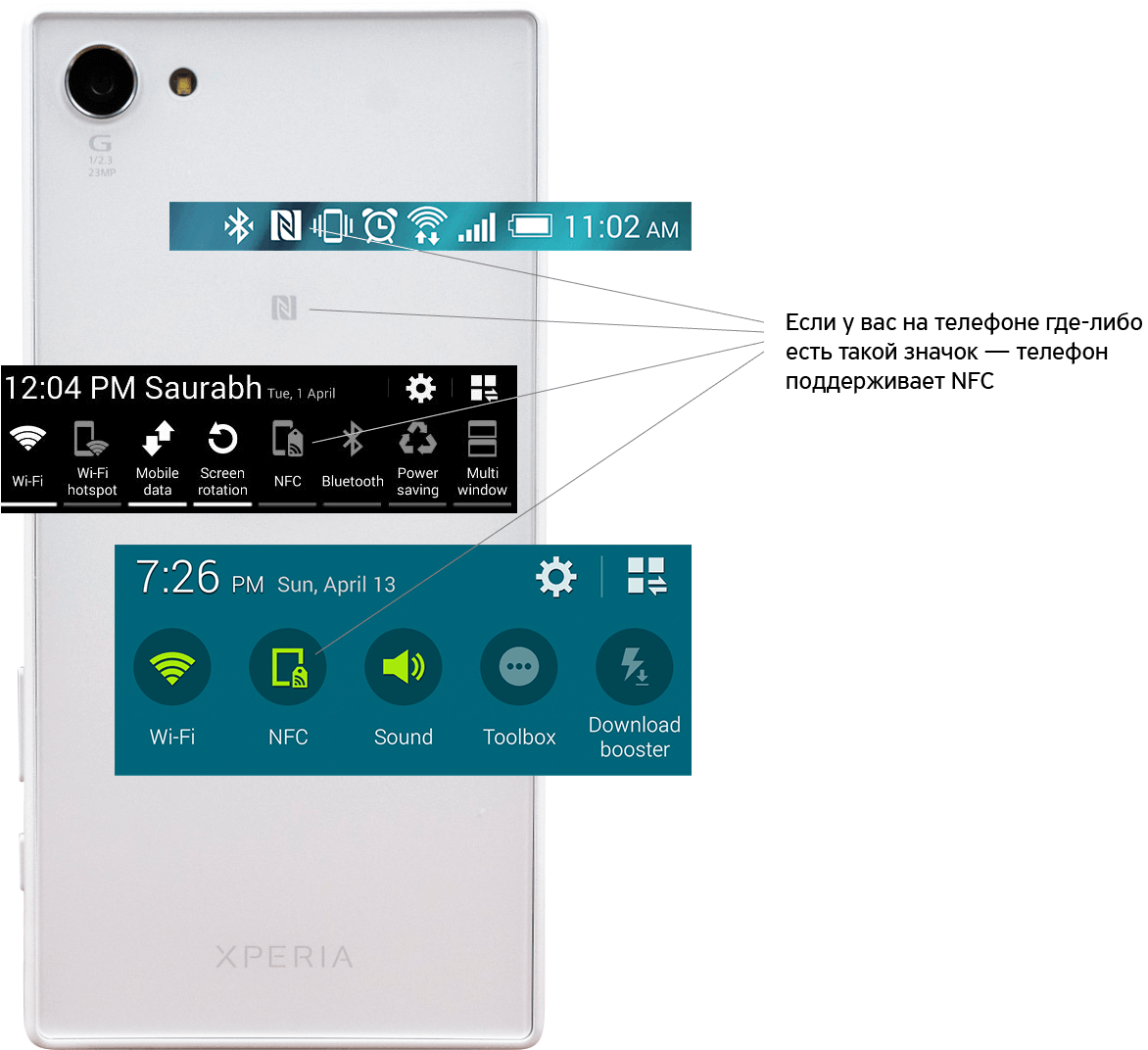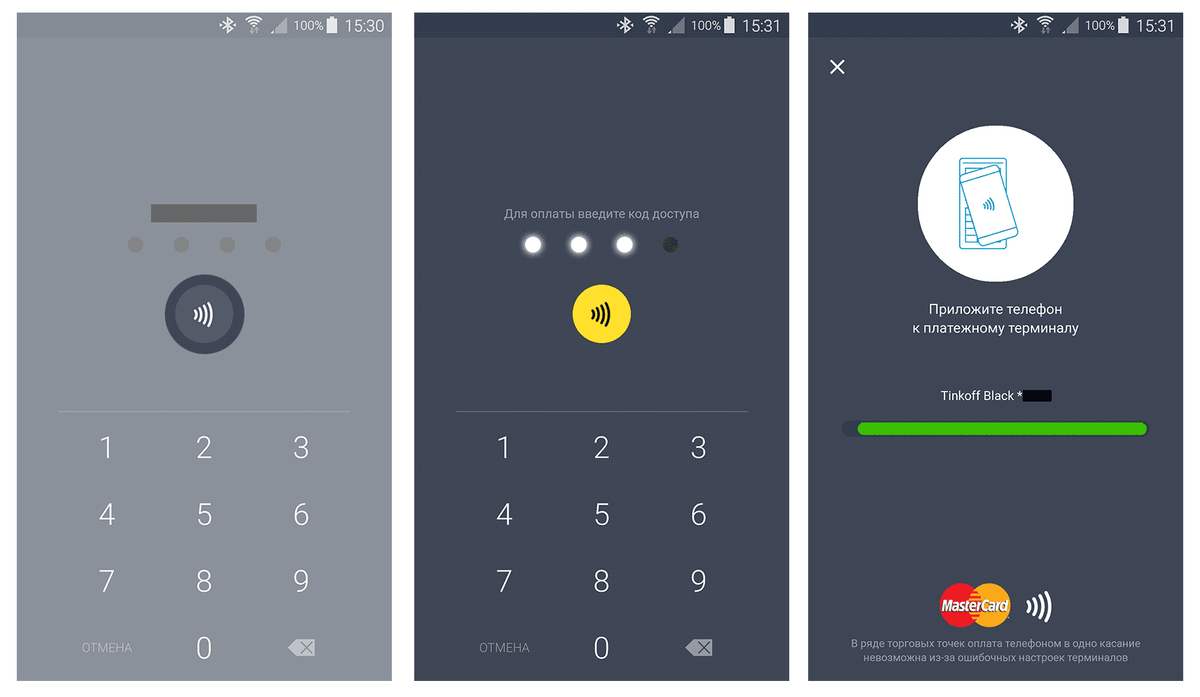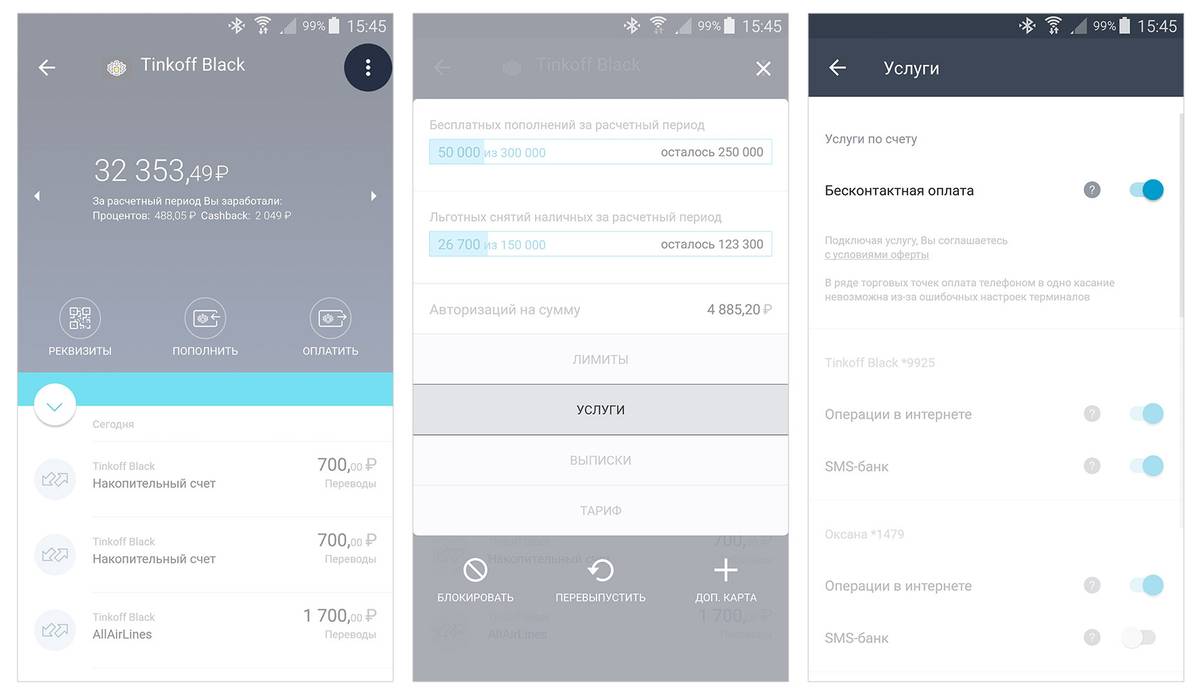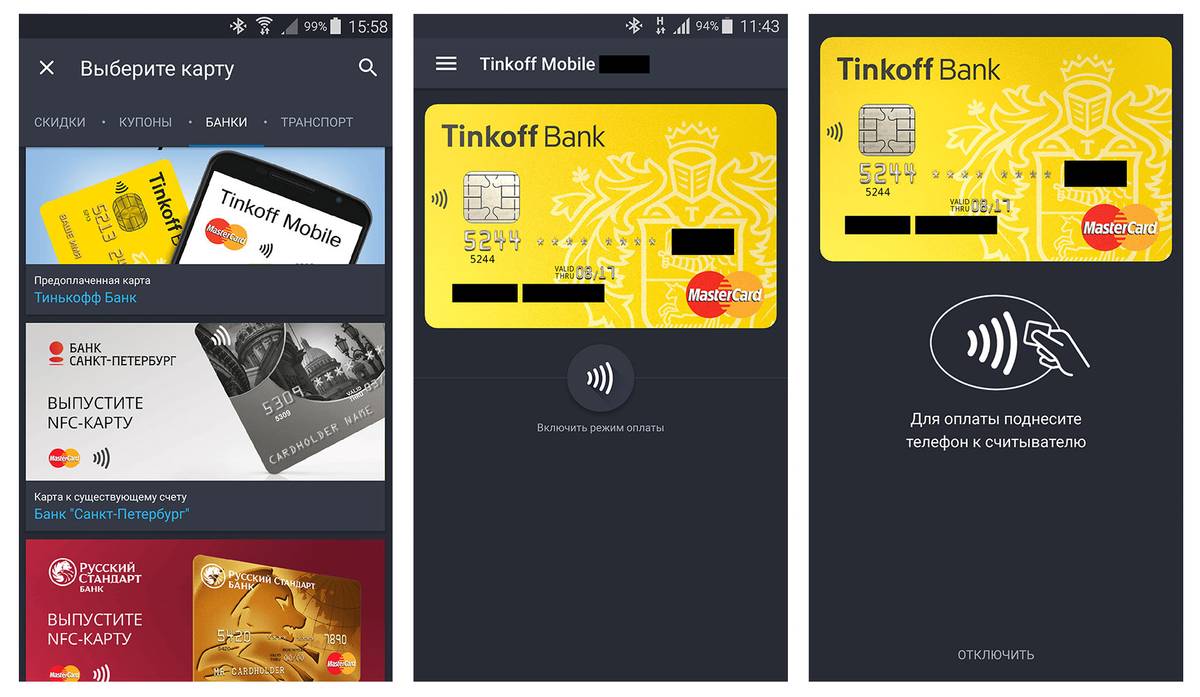Бесконтактная оплата Тинькофф
Для использования банковской карты уже необязательно иметь при себе физический носитель. Благодаря современным технологиям, оплата производится при помощи смартфона. Все о бесконтактной оплате по карте Тинькофф, — только на портале Бробанк.ру.
08.09.21
20623
4

Если нравится — подписывайтесь на телеграм-канал Бробанк.ру и не пропускайте новости
Высшее образование в Международном Восточно-Европейском Университете по направлению «Банковское дело». С отличием окончила Российский экономический институт имени Г.В. Плеханова по профилю «Финансы и кредит». Десятилетний опыт работы в ведущих банках России: Альфа-Банк, Ренессанс Кредит, Хоум Кредит Банк, Дельта Кредит, АТБ, Связной (закрылся). Является аналитиком и экспертом сервиса Бробанк по банковской деятельности и финансовой стабильности. rusanova@brobank.ru
Открыть профиль

| Стоимость от | 0 Р |
| Кэшбек | 1-30% |
| % на остаток | До 6% |
| Снятие без % | До 500 000 руб. |
| Овердрафт | Есть |
| Доставка | 1-2 дня |
Что такое бесконтактная оплата картой
В 2004 году была анонсирована технология NFC (Near Field Communication). Она позволяет добавлять данные карты в мобильное приложение для совершения оплаты в торговых точках.
-
Что такое бесконтактная оплата картой
-
Настройка бесконтактной оплаты картой Тинькофф Банка
-
Скачивание мобильного приложения
-
Как совершается бесконтактная оплата Тинькофф

Крайне полезной технология стала для использования виртуальных карт, которыми ранее можно было расплачиваться только в интернете. Не имея на руках карты, держатель прикладывает смартфон к сканеру, после чего проходит операция.
В Российскую Федерацию это технология пришла намного позже. Изначально она использовалась только в некоторых торговых точках, поэтому ее постоянное применение было неудобным. Для использования технологии необходимо:
- Иметь банковскую карту — не при себе, а иметь в принципе.
- Проводить оплату в терминалах, поддерживающих технологию — сейчас ее поддерживает большинство терминалов, включая и те, которые установлены в общественном транспорте.
- Пользоваться современным смартфоном на базе любой операционной системы.
При выполнении этих требований владелец карты может настроить бесконтактную оплату Тинькофф, прибегнув к простому алгоритму. Технология работает на дебетовых и кредитных картах.
Настройка бесконтактной оплаты картой Тинькофф Банка
Первое, что необходимо сделать — проверить, поддерживает ли сам смартфон технологию NFS.
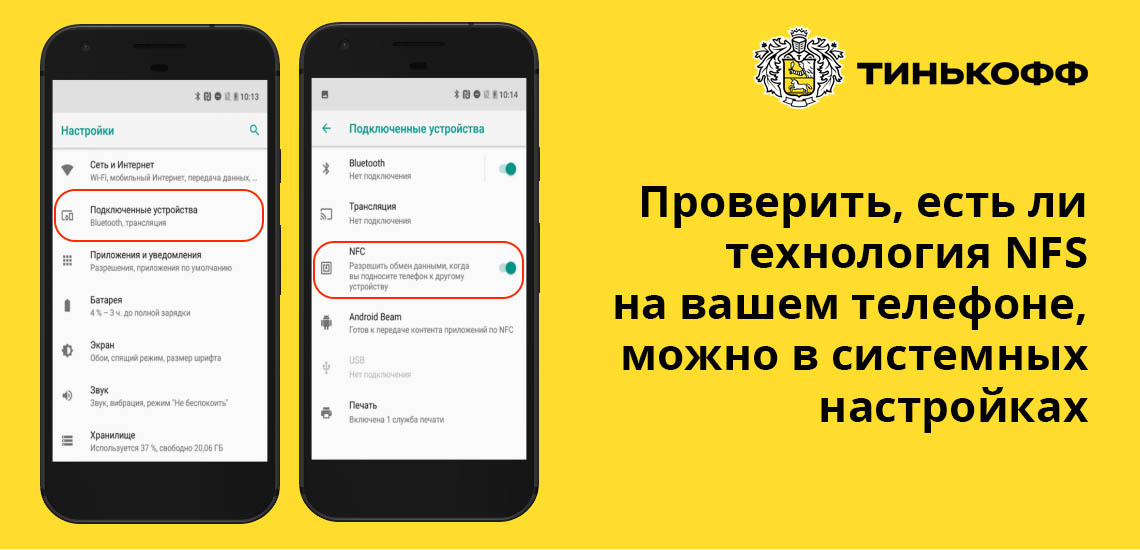
Владелец карты может пользоваться не современной моделью, которую не получится настроить для оплаты таким образом. Если модель не поддерживает технологию, то как-либо обойти это ограничение у пользователя не получится.
Уточнить информацию можно в документах смартфона или в настройках. В современных аппаратах технология находится в системных настройках. Она должна быть в активном режиме.
Скачивание мобильного приложения
Для бесконтактной оплаты потребуется наличие специального программного обеспечения — мобильного приложения, в которое добавляются данные карты. Такие предложения есть практически у каждого крупного банка, и Тинькофф не стал исключением.
Скачать его можно совершенно бесплатно на ресурсах Google Play и App Store. Приложение является мобильным банком. После скачивания совершаются следующие действия:
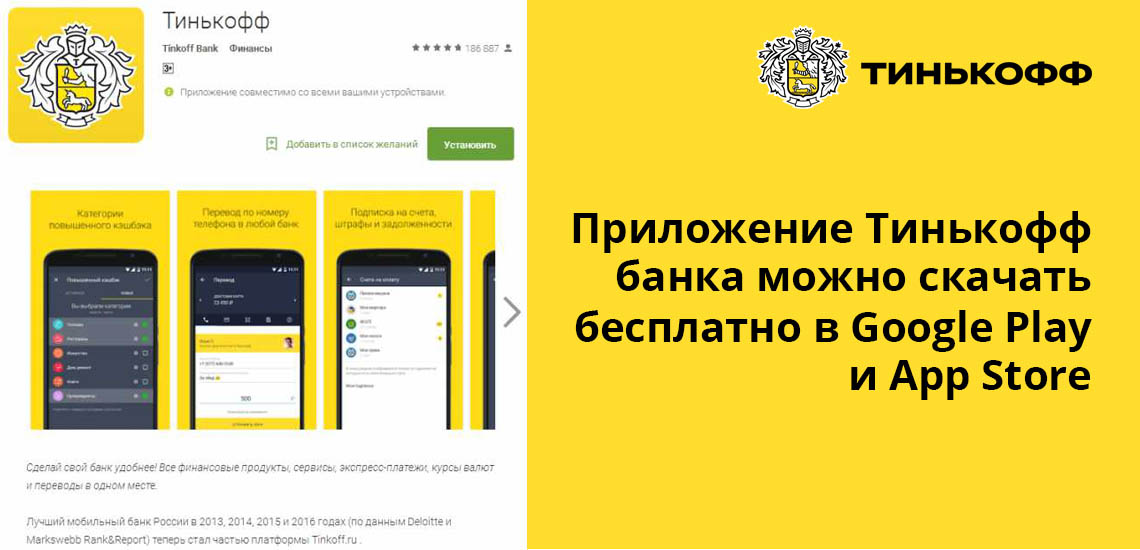
- Запустить мобильное приложение, и пройти авторизацию — указать номер телефона, подтвердить авторизацию вводом разового СМС-кода.
- Просмотреть список используемых банковских карт Тинькофф Банка — отображаются на дисплее.
- Перейти в настройки конкретной карты — опция «Бесконтактная оплата» размещена под текущим балансом.
- Кликнуть на опцию, и перевести технологию в активный режим — потребуется передвинуть ползунок в противоположное направление, так как по умолчанию опция отключена.
Настройка подтверждается СМС-кодом. Опция запускается моментально. На современных аппаратах обязательным условием является настройка пин-кода для блокировки телефона. Это необходимо в целях безопасности: при утере телефона пользователь рискует лишиться и денег на карте.
Как совершается бесконтактная оплата Тинькофф
В самом начале все проходит по стандартному сценарию: кассир вбивает итоговую сумму, после чего включает кассовый терминал, и предлагает покупателю совершить оплату покупки.

Клиенту нужно:
- Открыть мобильное приложение.
- Выбрать карту, с которой оплачивается покупка — должна отобразиться на дисплее.
- Поднести смартфон к терминалу.
- Удостовериться в списании правильной суммы по операции.
Оплата совершается моментально. Об успешной операции в приложении всплывает уведомление. Таким образом можно расплачиваться картой Тинькофф с телефона, не имея при себе физического носителя.
Настраивать NFS необходимо в указанной последовательности. Если телефон не поддерживает технологию, то мобильное приложение работать не будет: терминал не сможет считать данные карты, даже при ее добавлении в приложение.
Комментарии: 4
Оплата смартфоном — штука очень удобная. Мы настолько свыклись с ней, что теперь уже не представляем себе, как можно носить с собой кошелёк или даже одну банковскую карту. Да и зачем, если сегодня почти везде принимают безналичные платежи, а значит, для оплаты будет достаточно просто приложить смартфон к терминалу. Главное — чтобы он был снабжён NFC-модулем, через который проходит зашифрованный токен, содержащий в себе платёжную информацию. Но, если раньше почти все в России платили исключительно через Google Pay или Samsung Pay, то сегодня всё больше пользователей выбирают отечественные платёжные сервисы, которые появляются как грибы после дождя. Но все ли из них одинаковы?
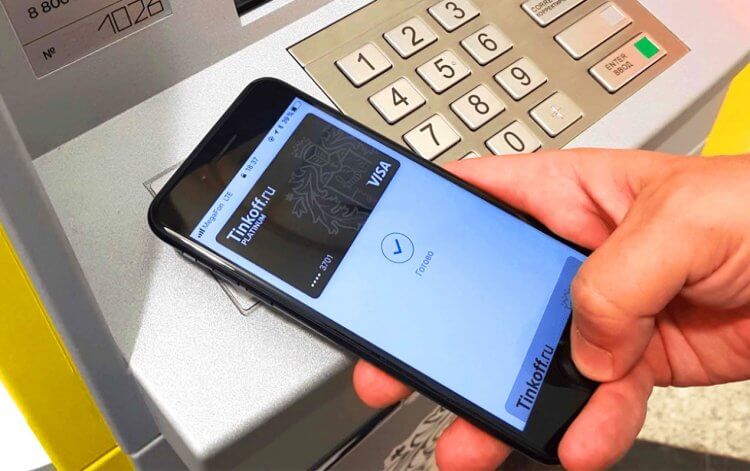
Tinkoff Pay — это не то же самое, что Apple Pay или Google Pay. Пока
❗️ПОДПИСЫВАЙСЯ НА НАШ ЯНДЕКС.ДЗЕН, ПОКА ЭТО ЕЩЁ БЕСПЛАТНО
Тинькофф банк объявил о запуске платёжного сервиса Tinkoff Pay. С его помощью банк надеется облегчить совершение покупок, избавив нас от необходимости задействовать банковскую карту как таковую и оставлять где-либо свои платёжные данные, используя мобильное приложение. Впрочем, в нынешнем виде Tinkoff Pay — это всё-таки не совсем то, о чём вы все подумали.
Как платить Tinkoff Pay
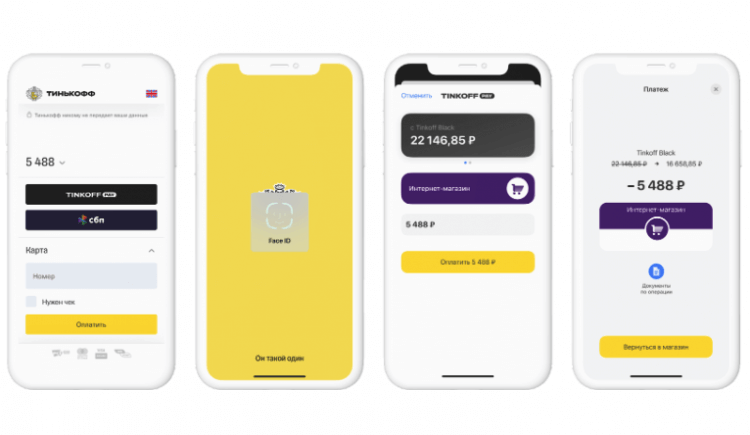
Пока Tinkoff Pay позволяет оплачивать покупки только в онлайне
Несмотря на то что Тинькофф Pay предназначается для оплаты через мобильное приложение банка, пусть вас не смущает слово Pay в его названии. Потому что к бесконтактной оплате в офлайн-магазинах сервис пока не имеет никакого отношения. Его основное предназначение — это платежи в интернете по аналогии с сервисом Yandex Pay, о котором мы вам уже рассказывали.
Принцип работы Тинькофф Пэй прост:
- Магазин-партнёр банка размещает у себя на сайте кнопку оплаты через Тинькофф;
- Покупатель нажимает на кнопку и его перебрасывает в банковское приложение;
- В этот момент в приложении формируется платёжное поручение с суммой в пользу магазина;
- Покупателю остаётся либо подтвердить проведение платежа, либо отказаться от него.
❗️ПОДПИСЫВАЙСЯ НА ТЕЛЕГРАМ-КАНАЛ СУНДУК АЛИБАБЫ И ПОКУПАЙ ТОЛЬКО ЛУЧШИЕ ТОВАРЫ С АЛИЭКСПРЕСС БЕЗ КОМИССИИ
Удобство оплаты в одно (на самом деле в два) касание удобна тем, что вам не придётся тратить время на ввод данных банковской карты, а также снижением риска попасться на удочку мошенников. Ведь на фишинговом сайте функции оплаты через Tinkoff Pay не может быть в принципе, потому что банк самостоятельно проверяет все ресурсы, где размещается его кнопка.
При желании пользователь сможет добавить в Тинькофф Пей свои контактные данные, такие как ФИО, номер телефона и домашний адрес. В этом случае покупка в онлайне будет проходить ещё быстрее, поскольку вам будет достаточно подтвердить проведение платежа, не расписывая адрес, по которому необходимо доставить покупку. Все необходимые данные уже будут вшиты в сервис.
Оплата смартфоном — Тинькофф
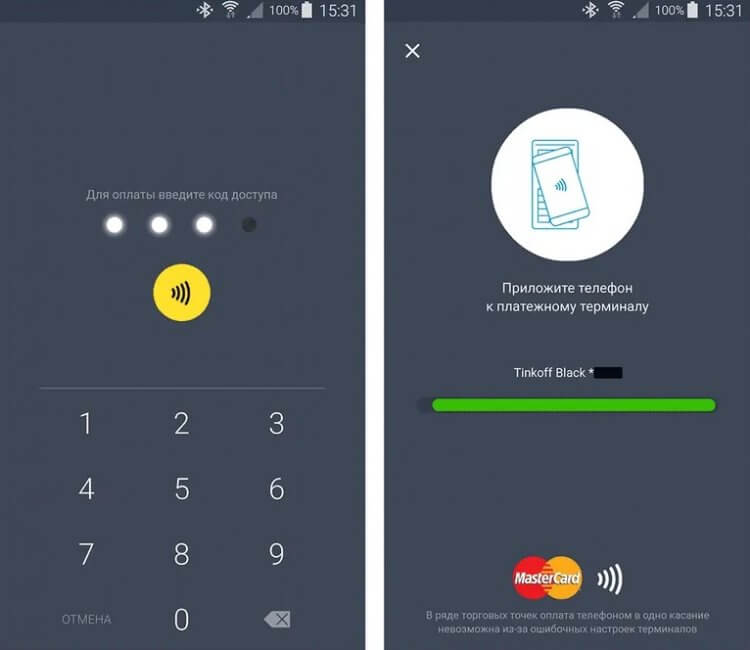
Раньше в приложении Тинькофф банка тоже была NFC-оплата, но потом её отключили
Но онлайн-платежи — это, конечно, хорошо. А как же оплата через Tinkoff Pay по NFC? На самом деле банк планирует добавить оплату смартфоном в офлайне в будущем. Когда именно это произойдёт, не сообщается, но скорее всего много времени это не займёт. Дело в том, что необходимые наработки у Тинькофф уже есть. Немногие знают, но ещё совсем недавно банк предлагал бесконтактную оплату через приложение, но потом отключил её.
Бесконтактные платежи через приложение Тинькофф банка были доступны пользователям Android в течение нескольких лет. Если память мне не изменяет, эту функцию запустили ещё в 2016 году, а отключили либо в прошлом, либо в позапрошлом году. Почему — неизвестно. Однако сам факт того, что у банка был соответствующий сервис, заставляет думать, что много времени на его перезапуск не потребуется.
❗️ПОДПИШИСЬ НА НАШ ЧАТИК В ТЕЛЕГРАМ, ТАМ МЫ ОТВЕЧАЕМ НА ВОПРОСЫ НАШИХ ЧИТАТЕЛЕЙ
По сути, Тинькофф хочет сделать кросс-платформенный аналог Apple Pay в России. Банк запланировал масштабное расширение возможностей своего платёжного сервиса, планируя оснастить его поддержкой не только онлайновых и офлайновых платежей, но и функцией оплаты подписок, возможностью проходить с его помощью авторизацию на сайтах, а также получать повышенный кэшбек и покупать товары в рассрочку.
Хорошо ли это? Безусловно, хорошо. Тинькофф банк, в отличие от того же Сбера, не попал под американские санкции, а значит, никаких ограничений на работу его платёжного сервиса в России не будет. Поэтому Tinkoff Pay сможет компенсировать отключение NFC-платежей в SberPay, которые неожиданно перестали работать после введения блокирующих санкций со стороны США и до сих пор так и не возобновили работу.
Разделы ![]()
-
- CNews FORUM Кейсы 20 июня
- Инновация года 20 июня
- Импортозамещение года 20 июня
- Цифровое рабочее место от VK
- Поддержка ИТ-отрасли
- Защита информации
- Импортозамещение
- Безопасность
- ИТ в госсекторе
- ИТ в банках
- ИТ в торговле
- Цифровизация
- Телеком
- Интернет
- ИТ-бизнес
- Рейтинги
01 Сентября 2022 12:01
01 Сен 2022 12:01
|
Школьники смогут оплачивать покупки через СБП с помощью «Тинькофф джуниор»
В детской версии приложения «Тинькофф» школьники смогут оплачивать покупки по QR-коду с помощью системы быстрых платежей (СБП). При сканировании QR-кодов применяется технология, разработанная специалистами российской компании Smart Engines. Для оплаты покупок через СБП юному клиенту банка необходимо нажать на свою карту, в разделе оплаты выбрать пункт «Сканировать QR-код» и подтвердить платёж.
Высокая точность сканирования обеспечивается даже в том случае, если код поврежден или имеет отклонение от стандарта. Алгоритмы распознавания Smart Engines устойчивы к перепаду освещения и ракурсу съемки, и обеспечивают высокое качество чтения QR-кодов, в том числе — пользователям бюджетных моделей телефонов.
«Мы постоянно совершенствуем цифровые сервисы и добавляем новые функции, облегчающие клиентам совершение платежей. Внедрение сканера QR-кодов от компании Smart Engines позволит нашим самым маленьким клиентам безопасно совершать ежедневные платежи в приложении и учиться правильно использовать современные банковские технологии. Например, школьники, у которых сегодня начался новый учебный год, смогут оплачивать свои покупки с мобильного телефона, который, как правило, у всех всегда с собой», — отметила Вера Лейченко, руководитель управления депозитных и расчетных продуктов «Тинькофф».
Новые правила аккредитации и получения налоговых льгот для ИТ-компаний: что важно знать
Поддержка ИТ-отрасли

«Тинькофф джуниор» — раздел в основном приложении «Тинькофф», который позволяет детям от 7 до 14 лет безопасно пользоваться финансовыми сервисами банка. Ребенок может самостоятельно оплачивать покупки картой, снимать наличные в банкоматах или копить деньги. Карта привязана к счету родителя, поэтому взрослый в любой момент может проверять расходы ребенка, устанавливать лимиты и пополнять карту через мобильное приложение.
- Какой дисплей для смартфона лучше: AMOLED или IPS?
Другие материалы рубрики
Заказать дебетовую детскую карту >>Тинькофф Джуниор<<
Что делать чтобы получилось оплатить не картой Тинькофф Джуниор а телефоном, безконтактно.
Бесконтактная оплата Тинькофф
Для использования банковской карты уже необязательно иметь при себе физический носитель. Благодаря современным технологиям, оплата производится при помощи смартфона. Все о бесконтактной оплате по карте Тинькофф.
Что такое бесконтактная оплата картой
В 2004 году была анонсирована технология NFC (Near Field Communication). Она позволяет добавлять данные карты в мобильное приложение для совершения оплаты в торговых точках.

Крайне полезной технология стала для использования виртуальных карт, которыми ранее можно было расплачиваться только в интернете. Не имея на руках карты, держатель прикладывает смартфон к сканеру, после чего проходит операция.
В Российскую Федерацию это технология пришла намного позже. Изначально она использовалась только в некоторых торговых точках, поэтому ее постоянное применение было неудобным. Для использования технологии необходимо:
- Иметь банковскую карту — не при себе, а иметь в принципе.
- Проводить оплату в терминалах, поддерживающих технологию — сейчас ее поддерживает большинство терминалов, включая и те, которые установлены в общественном транспорте.
- Пользоваться современным смартфоном на базе любой операционной системы.
При выполнении этих требований владелец карты может настроить бесконтактную оплату Тинькофф, прибегнув к простому алгоритму. Технология работает на дебетовых и кредитных картах.

Как платить телефоном Тинькофф Джуниор?
Чтобы расплатиться смартфоном в магазине, разблокируйте его и поднесите задней панелью к терминалу оплаты. Если оплата совершена, на экране телефона появится синий флажок. Со смарт-часами все то же самое, но для подтверждения покупки может понадобиться ПИН-код.
Что понадобится
Вам нужен телефон на базе Андроида. Почти все телефоны фирм Samsung, HTC, Alcatel, Huawei, Meizu, ZTE и Xiaomi работают на Андроиде. Поэтому если у вас не Айфон, скорее всего, у вас Андроид.
Еще нужна поддержка технологии NFC — near field communication. Если вы купили смартфон в последние два года, скорее всего, он уже поддерживает эту технологию. Если сомневаетесь, есть ли в вашем телефоне NFC, проверьте по перечню на сайте NFC World.
Также потребуется поддержка HCE — Host Card Emulation. Она есть во всех телефонах на Андроиде, начиная с версии 4.4 Kitkat 2013 года. Если вашему телефону меньше трех лет и вы регулярно обновляете программы, то поддержка HCE у вас должна быть.
Если у вас Айфон, пока что технология бесконтактных платежей в России вам недоступна. Она может появиться в любой момент, и когда это произойдет — мы вам сообщим.
Бесконтактная оплата Тинькофф: NFC в мобильном приложении
Tinkoff bank внедрил новый инновационный бесконтактный сервис. Услуга позволяет производить оплату телефоном вместо карты Тинькофф, без введения пин-кода. Достаточно разблокировать смартфон, поднести его к терминалу и подождать несколько секунд.
О технологии бесконтактной оплаты от Тинькофф Банка
Держатели рублевых карт Мастер Кард могут подключить бесконтактную оплату от Тинькофф на свой смартфон. Чтобы это сделать, нужно иметь телефон на Андроиде (ОС 4.4 и более) со встроенным чипом НФС и скаченным мобильным банком.
Tinkoff Pay стала подарком клиентам банка и теперь люди без труда могут совершать денежные операции в один клик без участия карт. Расплатиться Android Pay Tinkoff можно везде, где есть терминал с NFC ( Near field communication ).
Лимиты на пользование услугой
Бесконтактная оплата Тинькофф может быть подключена каждым. Тратить разрешается сколько-угодно средств, никаких лимитов банк не устанавливал. Но, если пользователь желает контролировать свои расходы, то он может самостоятельно установить ограничение. Сделать это можно в разделе «Безопасность и лимиты» мобильного банка — «Лимиты для бесконтактной оплаты».
Имейте в виду, если платеж свыше 1 тысячи рублей, то придется дополнительно вводить пин-код используемой карты. Это обезопасит вывод денежных средств.
Как оплачивать новой картой Tinkoff
В конце января 2019 года банк начал выпускать металлические блэк карточки Тинькофф PayPass. Получить такие могут лишь премиальные клиенты.
Использовать их несложно. Достаточно поднести карту к терминалу и ждать списания денег.
Как добавить карту и настроить приложение для оплаты
NFC-модуль можно включить в мобильном банке Тинькофф, а также в специальных программах для смартфонов:
Мобильное приложение банка не подходит для устройств на базе Apple, поскольку политика компании производителя поддерживает только Apple Pay. Часы Garmin и смартфоны Samsung также работают только через собственное ПО.
Настройка NFC Apple Pay
Инструкция, как подключить бесконтактную оплату картой Тинькофф на iPhone:
- Запустите фирменное приложение Тинькофф, чтобы выбрать нужную карточку.
- Кликните «.

Добавление карты Тинькофф в Apple Pay. - В открывшемся окне ознакомьтесь с условиями настройки Тинькофф с Apple Pay. Подтвердите ваше согласие, нажмите «Готово», чтобы программа запомнила реквизиты пластика.

На следующем шаге подключение карты будет завершено. - Теперь в мобильном сервисе Тинькофф напротив карточки появится эмблема Apple Wallet, а в приложении iOS отобразится сама карта.

На главном экране появился значок, сообщающий об успешной привязки карты Тинькофф к сервису Apple Pay.
Для оплаты в магазине достаточно будет дважды нажать боковую кнопку смартфона, разблокировать карту выбранным способом, а затем поднести телефон к платежному устройству.
Настройка NFC на Android
Чтобы производить оплату телефоном вместо карты Тинькофф на смартфоне Андроид, необходимо настроить функцию в фирменном приложении банка либо воспользоваться программами Google Pay и Samsung Pay.
Инструкция к настройке приложения Тинькофф с NFC Android:
- Войдите в учетную запись.
- Выберите карту.
- Кликните «.
- Подтвердите операцию.
Услуга будет подключена без установки дополнительного ПО. Настройка бесконтактной функции в Google Pay также осуществляется через мобильный сервис банка:
- Выберите нужную карточку.
- Кликните «.
- Выберите свой Гугл-аккаунт. Откроется приложение или начнется его загрузка из магазина контента.
- Подтвердите намерение пользоваться бесконтактной оплатой.
Внимание! Перед тем как настроить бесконтактную оплату в приложении Google Pay для карты Тинькофф, ознакомьтесь с правилами использования сервиса.
Чтобы привязать карточку к иным приложениям, придется отсканировать ее лицевую сторону или ввести реквизиты вручную – номер, срок действия, эмбоссированное имя. Также необходимо указать сведения о держателе пластика – контактные данные, адрес проживания.
Заказать дебетовую детскую карту >>Тинькофф Джуниор<<
NFC браслет

NFC-браслет для бесконтактной оплаты с картой Тинькофф.
Поскольку банк Тинькофф делает упор на дистанционное обслуживание, его клиенты имеют доступ к различным NFC-технологиям. Так, для оплаты в магазине могут применяться браслет и кольцо.
Браслет допускает привязку к картам Тинькофф Блэк и бестселлеру банка – Платинум. Чтобы настроить гаджет для совершения покупок, необходимо скачать приложение Tinkoff, а затем синхронизировать браслет с телефоном. Далее следуйте инструкции:
- Выполнить привязку карточки к NFC (описание выше).
- Войти в ПО браслета и скопировать ID устройства.
- Найти в настройках приложения Тинькофф раздел «Бесконтактная оплата», внести ID в соответствующей строке.
Эти действия позволят совершать оплату браслетом без дополнительных манипуляций. Достаточно будет приблизить трекер к считывающему устройству, деньги спишутся автоматически.
NFC кольцо

NFC-кольцо для бесконтактной оплаты через Тинькофф.
Платежное кольцо – это умное устройство, позволяющее оплачивать покупки без приложения и пластика. Гаджет выглядит как обычное кольцо, однако на нем записана вся необходимая информация для комфортных и безопасных платежей.
Чтобы пользоваться NFC-кольцом, достаточно скачать специальную программу для синхронизации с телефоном. Ссылка для закачки ПО обычно помещается в инструкции.
На кольце расположена кнопка, которая программируется для возможности контактировать с платежными терминалами. Чтобы совершить бесконтактный платеж, достаточно поднести кольцо к устройству для оплаты и нажать эту кнопку.
Кольцо Тинькофф позволяет запрограммировать устройство для оплаты сразу несколькими картами.






Если у вас есть карта Тинькофф-банка
Если вы пользуетесь картами Тинькофф-банка, скачайте или обновите мобильный банк. Он уже поддерживает бесконтактные платежи. Запустите приложение, нажмите на иконку бесконтактного платежа, введите пароль, и всё, можно прикладывать телефон к терминалу:
Приложение «Тинькофф» в Гугл-плее
Деньги спишутся с той карты, к которой вы включите бесконтактную оплату. Чтобы настроить это, заходите в мобильном банке в нужную карту → услуги → бесконтактная оплата:
Перезайдите в приложение, и значок бесконтактной оплаты появится на том же экране, на котором вы вводите код безопасности. Бесконтактную оплату можно подключить только к активной карте: если у вас, например, выпущена дополнительная карта, а основная перевыпущена и еще не активирована, то бесконтактная оплата может не работать. Если у вас на экране «Услуги» не виден переключатель «Бесконтактная оплата», напишите в службу поддержки банка, и вам подскажут, что делать.
Настройка бесконтактной оплаты картой Тинькофф Банка
Первое, что необходимо сделать — проверить, поддерживает ли сам смартфон технологию NFS.
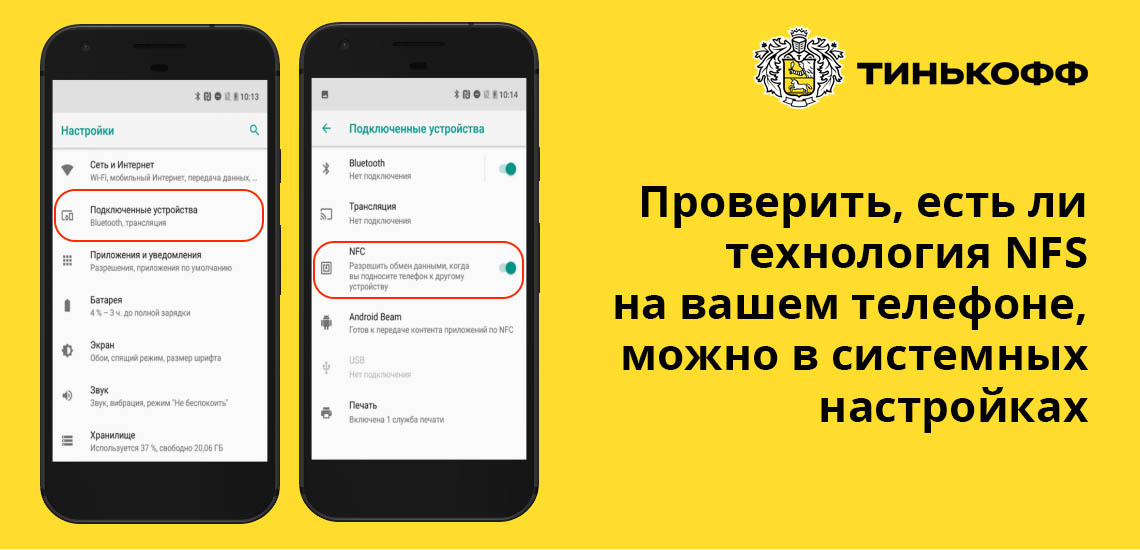
Владелец карты может пользоваться не современной моделью, которую не получится настроить для оплаты таким образом. Если модель не поддерживает технологию, то как-либо обойти это ограничение у пользователя не получится.
Уточнить информацию можно в документах смартфона или в настройках. В современных аппаратах технология находится в системных настройках. Она должна быть в активном режиме.
Скачивание мобильного приложения
Для бесконтактной оплаты потребуется наличие специального программного обеспечения — мобильного приложения, в которое добавляются данные карты. Такие предложения есть практически у каждого крупного банка, и Тинькофф не стал исключением.
Скачать его можно совершенно бесплатно на ресурсах Google Play и App Store. Приложение является мобильным банком. После скачивания совершаются следующие действия:

- Запустить мобильное приложение, и пройти авторизацию — указать номер телефона, подтвердить авторизацию вводом разового СМС-кода.
- Просмотреть список используемых банковских карт Тинькофф Банка — отображаются на дисплее.
- Перейти в настройки конкретной карты — опция «Бесконтактная оплата» размещена под текущим балансом.
- Кликнуть на опцию, и перевести технологию в активный режим — потребуется передвинуть ползунок в противоположное направление, так как по умолчанию опция отключена.
Настройка подтверждается СМС-кодом. Опция запускается моментально. На современных аппаратах обязательным условием является настройка пин-кода для блокировки телефона. Это необходимо в целях безопасности: при утере телефона пользователь рискует лишиться и денег на карте.
В остальных случаях
В магазине приложений Гугла есть приложение «Кошелёк» разработчика CardsMobile. В нем можно платить виртуальными мобильными картами четырех банков: Тинькофф-банка, «Русского стандарта», «Санкт-Петербурга» и «Московского индустриального банка». Чтобы подключить одну из этих карт, зайдите в раздел «Карты — банки»:
Приложение «Кошелёк» в Гугл-плее
Обратите внимание на тип карты, которую вы хотите подключить:
- Предоплаченная — значит, что вы можете ее оформить, даже если у вас нет счета в этом банке. Оформляете карту, отправляете на нее деньги, платите. Сколько положили — столько и можно потратить.
- К существующему счету — значит, что у вас уже должен быть счет в этом банке. К нему подключается дополнительная виртуальная карта для бесконтактных платежей. При оплате деньги будут списываться с этого счета.
Выберите, какую карту вам выпустить: предоплаченную или к основному счету. Дождитесь, пока банк ее выпустит, пополните по реквизитам, и можно платить. Карта Тинькофф-банка выпускается за 5-10 минут.
Посмотрите также на другие возможности этого приложения: на транспортные и скидочные карты. В Москве пока что транспорт не работает, но в Екатеринбурге, например, уже работает.
Заказать дебетовую детскую карту >>Тинькофф Джуниор<<
Как подключить Google Pay?
На устройствах с Android вы можете расплачиваться через приложения Google Pay, Samsung Pay и Кошелёк Pay.
Чтобы подключить оплату через приложение Тинькофф:
-
- Выберите карту в разделе «Главная» → нажмите «Добавить в Google Pay»:

-
- Откроется приложение Google Pay, или начнется его скачивание из магазина Google Play. Прочитайте и примите условия использования и подтвердите, что хотите расплачиваться через Google Pay:

-
- Готово! Бесконтактная оплата подключена, никаких дополнительных приложений устанавливать не нужно. Теперь в приложении банка рядом с картой появится значок Google Pay, а в Google Pay — карта Тинькофф Банка:

Если у вас Samsung, но вы хотите подключить Google Pay:
-
- Выберите карту в разделе «Главная» → нажмите «Услуги» → «Добавить в Google Pay»:

- Откроется приложение Google Pay. Прочитайте и примите условия использования и подтвердите, что хотите расплачиваться через Google Pay.
- Готово! Бесконтактная оплата подключена.
Чтобы отключить карту Тинькофф от Google Pay, зайдите в приложение → выберите карту → нажмите «Настройки» в правом верхнем углу → «Отключить бесконтактную оплату»:

Чтобы всегда расплачиваться картой Тинькофф, выберите ее в качестве основной платежной карты. Для этого откройте приложение Google Pay → выберите карту → нажмите «Сделать основной картой для бесконтактной оплаты» под ней:

Чтобы расплатиться смартфоном в магазине, разблокируйте его и поднесите задней панелью к терминалу оплаты. Если оплата совершена, на экране телефона появится синий флажок.
Настраиваем дополнительный способ оплаты на телефоне
Скажу прямо: это выглядит эффектно, но пока что не слишком удобно. В России еще много неправильно настроенных терминалов, которые не принимают оплату телефоном. И хотя Тинькофф-банк постоянно работает с другими банками над этой проблемой, пока что она не решена окончательно. Но это вопрос времени.
Через год-два в крупных городах с телефона можно будет расплачиваться в любом кафе, магазине, автобусе и метро. Пока это не так, есть смысл держать бесконтактную оплату про запас. Во-первых, это пригодится, если забудете дома бумажник или потеряете карту. Во-вторых — вдруг ваш любимый супермаркет уже принимает бесконтактную оплату? Тогда можно будет ходить за продуктами вообще без бумажника, с одним телефоном.
Если у вас есть Андроид и пять минут времени, потратьте их на настройку бесконтактной оплаты. Никогда не знаешь, когда она пригодится.
Как совершается бесконтактная оплата Тинькофф
В самом начале все проходит по стандартному сценарию: кассир вбивает итоговую сумму, после чего включает кассовый терминал, и предлагает покупателю совершить оплату покупки.

Клиенту нужно:
- Открыть мобильное приложение.
- Выбрать карту, с которой оплачивается покупка — должна отобразиться на дисплее.
- Поднести смартфон к терминалу.
- Удостовериться в списании правильной суммы по операции.
Оплата совершается моментально. Об успешной операции в приложении всплывает уведомление. Таким образом можно расплачиваться картой Тинькофф с телефона, не имея при себе физического носителя.
Настраивать NFS необходимо в указанной последовательности. Если телефон не поддерживает технологию, то мобильное приложение работать не будет: терминал не сможет считать данные карты, даже при ее добавлении в приложение.
Держите оплату с телефона про запас
К сожалению, бесконтактная оплата через телефон еще не так совершенна, как оплата картой. В магазинах встречаются неправильно настроенные терминалы, которые не принимают такую оплату. Бывают терминалы, которые вообще не поддерживают бесконтактную оплату. Поэтому пока что рассчитывать на телефон как на основное платежное средство нельзя: слишком много всего может пойти не так.
Постепенно ситуация улучшится, и как только в Москве или Петербурге можно будет целый день расплачиваться с телефона — мы об этом напишем. А пока отнеситесь к оплате телефоном как к запасному варианту на всякий случай. Убедитесь, что всё настроено и работает, и держите про запас. И проверьте свой местный супермаркет: возможно, он уже принимает оплату с телефона.
Как расплачиваться картой Тинькофф Джуниор?
Как тратить деньги с карты Тинькофф Джуниор
- Выберите счет → «Лимиты».
- Укажите максимальную сумму расходов по карте в месяц.
- Введите код для подтверждения изменений, который банк пришлет в уведомлении.
- Готово! Вы установили лимит по карте.
Заказать дебетовую детскую карту >>Тинькофф Джуниор<<
Как оплачивать телефоном Тинькофф Джуниор?
Следуйте инструкции:
- Выберите вкладку «Платежи» → «Платежи» → «Мобильная связь».
- Нажмите на «Номер телефона» и введите свой номер, нажмите «Далее».
- Введите сумму, которую хотите положить на телефон, и нажмите «Готово».
- Перепроверьте номер телефона и сумму. Если все правильно, нажмите «Оплатить».
- Готово!
- Можно ли оплачивать через приложение Тинькофф Джуниор?
- Как привязать карту Тинькофф Джуниор к телефону?
- Как оплачивать телефоном Тинькофф 2022?
- Как платить картой Тинькофф в магазине?
- Как оплачивать с помощью телефона без карты?
- Как сделать так чтобы можно было расплачиваться телефоном?
- Что случилось с Тинькофф Джуниор?
- Как оплатить картой Тинькофф без карты?
- Чем отличается Тинькофф Джуниор от обычного?
- Как бесконтактно оплачивать телефоном Тинькофф?
- Как оплачивать Тинькофф с телефона NFC?
- Как оплачивать картой Тинькофф через приложение?
- Как настроить телефон для бесконтактной оплаты?
- Как оплачивать Тинькофф с айфона?
- Как оплатить товар без карты?
- Чем хороша карта Тинькофф Джуниор?
- Что можно оплачивать картой Тинькофф Джуниор?
- Как ребенок может пользоваться картой Джуниор?
- Как перевести деньги с Тинькофф Джуниор на Сбербанк?
- Как включить Тинькофф пей?
- Как оплачивать покупки с помощью NFC?
- Что такое Тинькофф Нфс?
- Как работает система бесконтактной оплаты?
- Почему я не могу оплатить картой Тинькофф?
- Как подключить мир Пэй Тинькофф?
- Как перейти с Тинькофф Джуниор на обычный?
- Можно ли с детской карты перевести деньги?
- Как пользоваться детской картой?
- Можно ли сделать карту Тинькофф до 18 лет?
- Можно ли оплачивать через приложение Тинькофф?
- Как оплачивать картой Тинькофф с телефона?
Можно ли оплачивать через приложение Тинькофф Джуниор?
Детской картой можно оплатить покупки в магазинах и интернете, подписку на сервисы или снять с карты наличные. В приложении Тинькофф можно купить билеты в кино с кэшбэком, оплатить мобильную связь и интернет, а также перевести деньги другу.
Как привязать карту Тинькофф Джуниор к телефону?
Войти в приложение Тинькофф ребенку:
- Введите номер телефона, на который была выпущена карта «Тинькофф Джуниор».
- Введите код из СМС, отправленного на указанный телефон.
- Придумайте и введите четырехзначный код доступа — его нужно будет вводить при каждом входе в приложение.
Как оплачивать телефоном Тинькофф 2022?
Как платить с Tinkoff Pay?:
- Нажмите кнопку Tinkoff Pay в способах оплаты
- Приложение Тинькофф откроется автоматически
- Выберите счет для оплаты и нажмите «Оплатить»
- Готово
Как платить картой Тинькофф в магазине?
Введите реквизиты карты: ваше имя и фамилию, номер карты, срок действия, CVC-код — на сайте магазина. Введите одноразовый пароль, который пришлет банк для подтверждения покупки. Нажмите «Оплатить». Готово, деньги отправлены магазину.
Как оплачивать с помощью телефона без карты?
Как настроить способ оплаты для бесконтактных платежей:
- Откройте Google Кошелек.
- Вверху выберите нужную карту. Если вы ее не видите, проведите по экрану.
- Проверьте, что написано над картой: «Поднесите устройство к терминалу». С помощью этой карты можно совершать бесконтактные платежи. «Карта не настроена».
Как сделать так чтобы можно было расплачиваться телефоном?
Проверьте настройки бесконтактной оплаты:
- Откройте приложение «Google Кошелек».
- В правом верхнем углу экрана коснитесь изображения профиля или значка аккаунта Настроить бесконтактную оплату.
- Проверьте, всё ли готово для бесконтактной оплаты с помощью Google Кошелька: Включите на устройстве функцию NFC.
Что случилось с Тинькофф Джуниор?
Объединили приложения для ребенка и родителей — так мы сделали детское приложение еще удобнее и стабильнее. С 31 августа скачать отдельное приложение Тинькофф Джуниор в магазинах не получится. Чтобы управлять картой Джуниор, теперь нужно установить приложение Тинькофф.
Как оплатить картой Тинькофф без карты?
Если у вас есть карта Тинькофф-банка
Чтобы настроить это, заходите в мобильном банке в нужную карту → услуги → бесконтактная оплата: Перезайдите в приложение, и значок бесконтактной оплаты появится на том же экране, на котором вы вводите код безопасности.
Чем отличается Тинькофф Джуниор от обычного?
На пластиковой карте Тинькофф Джуниор написано имя ребенка, но ее счет принадлежит родителю, поэтому к детской карте прилагается дебетовая карта Tinkoff Black — для взрослых. Если у родителя уже есть любая дебетовая карта Тинькофф, то детский счет появится в его приложении сразу после оформления Тинькофф Джуниор.
Как бесконтактно оплачивать телефоном Тинькофф?
Это можно сделать через камеру телефона, сканер кодов или приложение Тинькофф: «Платежи» → «Действия» → «Оплатить по QR или фото». Введите сумму покупки, если нужно, и нажмите «Оплатить». Понадобится, если QR-код не индивидуальный, например, вы сканировали его не с чека или компьютера, а с наклейки на кассе.
Как оплачивать Тинькофф с телефона NFC?
Чтобы подключить услугу бесконтактной оплаты в мобильном телефоне, нужно зайти в мобильный банк Тинькофф, выбрать счёт, который будет использоваться для оплаты в одно касание, активировать функцию «Бесконтактная оплата» в разделе «Услуги» и подтвердить подключение, введя код доступа к мобильному приложению.
Как оплачивать картой Тинькофф через приложение?
Если у вас Android, вы также можете привязать карту к смартфону и оплачивать покупки с него. Для этого на главном экране выберите карту Tinkoff Black и нажмите «Добавить в Samsung Pay» или «Добавить в Mir Pay».
Как настроить телефон для бесконтактной оплаты?
Как выбрать приложение для бесконтактных платежей:
- Убедитесь, что на телефоне включена функция «Бесконтактные платежи».
- Откройте приложение для бесконтактных платежей.
- Откройте приложение «Настройки» на телефоне.
- Выберите Подключенные устройства Настройки подключения
- Нажмите Бесконтактные платежи
Как оплачивать Тинькофф с айфона?
Зайдите через официальное приложение «Тинькофф» и выберите нужную карту. 2. После выбора появится кнопка «Добавить в Apple Wallet». Всплывающее приложение кошелька позволяет подключить Apple Pay, но следует внимательно проверить номер карты.
Как оплатить товар без карты?
7 способов оплачивать покупки телефоном:
- Зачем это нужно В марте 2022 года Visa и Mastercard приостановили работу с российскими банками.
- MirPay. 📱 Для смартфонов на Android и Huawei.
- Samsung Pay. 📱 Для смартфонов Samsung.
- Huawei Pay. 📱 Для смартфонов Huawei.
- ЮMoney.
- Оплата по QR.
- Оплата в магазинах «Магнит» и «Дикси»
Чем хороша карта Тинькофф Джуниор?
Тинькофф Джуниор — детская карта с бесплатным обслуживанием. Родители могут присматривать за тратами ребенка в собственном приложении или с помощью смс и пуш-уведомлений, пополнять баланс на детской карте без комиссии и устанавливать лимиты трат. А дети — откладывать деньги на счет-копилку и получать бонусы за покупки.
Что можно оплачивать картой Тинькофф Джуниор?
Тинькофф Джуниор — полноценная дебетовая карта. Дети оплачивают ею покупки в магазинах и в интернете, подписки на сервисы. В приложении «Джуниор» доступны билеты в кино с кэшбэком, платежи за мобильную связь и интернет, переводы денег друзьям. Снять наличные можно в любом банкомате.
Как ребенок может пользоваться картой Джуниор?
Давать на карманные расходы — без наличных
Так ребенок научится платить сразу по-взрослому — банковской картой. Если ему понадобятся наличные, он сам сможет их снять в любом банкомате: каждый месяц без комиссии можно снимать до 20 000 ₽. В приложении ребенок сможет запросить у вас перевод нужной суммы.
Как перевести деньги с Тинькофф Джуниор на Сбербанк?
По номеру телефона и через Систему быстрых платежей.
Выбрать раздел «Платежи» → «Перевод по телефону». Ввести номер телефона получателя или выбрать его из телефонной книги. Выбрать банк получателя из списка, нажав на строку «В другой банк». Указать сумму перевода и нажмите «Перевести».
Как включить Тинькофф пей?
Если у вас интернет-эквайринг и платежная форма Тинькофф Кассы, вы можете включить Tinkoff Pay в личном кабинете интернет-эквайринга: В разделе «Магазины» выберите нужный магазин → «Способы оплаты». На блоке Tinkoff Pay нажмите «Настроить» → на открывшейся странице нажмите кнопку «Включить».
Как оплачивать покупки с помощью NFC?
Чтобы оплатить покупки с помощью Mir Pay, нужно разблокировать телефон либо войти в приложение и, выбрав нужную карту, поднести устройство к терминалу оплаты. Если оплата прошла успешно, на экране появится зеленая галочка и характерный звук.
Что такое Тинькофф Нфс?
Для оплаты в магазинах в Tinkoff Pay будет встроена NFC-технология, то есть покупатель должен будет приложить смартфон к платежному терминалу. Этот способ будет доступен на смартфонах с операционной системой Android для держателей карт всех платежных систем, в том числе ушедших из России Visa и Mastercard.
Как работает система бесконтактной оплаты?
Чтобы использовать бесконтактную карту, достаточно поднести её поближе к терминалу. Дальность действия 0—15 см, что, в большинстве случаев, позволяет не доставать карточку из бумажника или кошелька при считывании.
Почему я не могу оплатить картой Тинькофф?
Возможно, у вас недостаточно кредитных средств или вы установили лимит на покупки или снятие наличных с карты. Проверьте действующие лимиты в личном кабинете на сайте или в мобильном приложении банка. Если не получится — напишите в чат или позвоните в банк по телефону 8 800 755-10-10.
Как подключить мир Пэй Тинькофф?
Как выпустить виртуальную карту «Мир» и привязать ее к Mir Pay?:
- Пролистайте вкладку «Главная» вниз до конца и нажмите «Открыть новый счет или продукт».
- Выберите «Заказать допкарту» → «Допкарта Tinkoff Black».
- Выберите, кто будет пользоваться картой.
- Выберите виртуальную карту и отметьте платежную систему «Мир».
Как перейти с Тинькофф Джуниор на обычный?
Перевыпустить детскую карту может только родитель. В приложении Тинькофф на главном экране нажмите на детскую карту → «Перевыпустить». В личном кабинете выберите карту в списке счетов → «Действия» → «Перевыпустить карту». Или напишите в чат или позвоните по номеру 8 800 555-77-78.
Можно ли с детской карты перевести деньги?
Возможности карты для ребенка
Если пополнить карту ребенка по её номеру, то все деньги зачислятся на счет родителя. Также с дополнительной карты нельзя переводить деньги на другой счет.
Как пользоваться детской картой?
Ребенок может расплачиваться банковской картой без каких-либо специальных документов — паспорт, свидетельство о рождении или разрешение родителей для покупки не нужны. Если у ребенка спрашивают паспорт при покупке товаров, разрешенных к продаже лицам младше 18 лет, то это незаконно.
Можно ли сделать карту Тинькофф до 18 лет?
Дебетовую карту можно получить с 14 лет. От вас понадобится только оставить заявку на сайте и указать данные паспорта. Платы за обслуживание карты не будет, пока вам не исполнится 18.
Можно ли оплачивать через приложение Тинькофф?
В Android можно сканировать с помощью любой программы для распознавания QR‑кодов: откройте приложение, наведите камеру на QR‑код и выберите приложение Тинькофф.
Как оплачивать картой Тинькофф с телефона?
Если у вас есть карта Тинькофф-банка
Чтобы настроить это, заходите в мобильном банке в нужную карту → услуги → бесконтактная оплата: Перезайдите в приложение, и значок бесконтактной оплаты появится на том же экране, на котором вы вводите код безопасности.
Ответить
Как пользоваться правильно
Чтобы оплатить покупку через Андроид Пей Тинькофф, не придется искать интернет-соединение. Пользователю нужно всего лишь следовать инструкции:
- Включить смартфон.
- Кликнуть на иконку приложения банка.
- Нажать на бесконтактную оплату.
- Авторизоваться (ввести пароль).
- Поднести телефон к терминалу.
- Подождать пока осуществиться транзакция.
Внимание! О безопасности средств на счете можно не переживать. Никакие данные по карте продавцу не отображаются.
Проблемы, которые могут возникнуть при подключении и пользовании
На разных этапах работы у пользователя могут возникнуть трудности.
Неудачи с подключением могут иметь место из-за:
- Телефона. Важно, чтобы ОС была Андроид и не старее версии 4.4. Обязательное условие — поддержка устройством НФС. Если гаджет не подходит, воспользоваться бесконтактной оплатой не получится.
- Неправильной настройке. Всегда проверяйте введенные данные по карте.
- Технического сбоя. Тут ничего не остается, как немного подождать. Спустя время попробуйте повторить настройку.
- Скачивания устаревшей версии приложения Тинькофф банка. Скачивайте обновленную версию.
С настройкой может помочь техподдержка Тинькофф банка.
Ошибку во время NFC payment (оплаты) Тинькофф часто выбивает, в связи с:
- Недостаточным балансом по карте. Проверяйте, есть ли средства на счету.
- Терминалом, который не поддерживает НФС или его устаревшей модели (есть те, которые рассчитаны лишь на оплату картами). Уточняйте этот момент у продавца.
- Отключенным модулем НФС. Проверьте этот момент в настройках.
- Сбоем времени и даты в телефоне. Подобное тоже может стать причиной неудач во время проведения платежей.
- Устаревшим мобильным приложением банка. Нужно обновить его до последней версии.
Достоинства и недостатки бесконтактной оплаты для банковских клиентов
NFC Тинькофф имеет как свои плюсы, так и минусы.
К преимуществам относят:
- Существенную экономию времени. На кассе не нужно отсчитывать наличные, ждать сдачи или искать в кошельке карту и вводить пин-код от нее. НФС сигнал улавливается моментально и происходит исчисление средств. Только в случае покупки свыше 1000 рублей, придется обременять себя введением паролей.
- Безопасность платежей. Во время транзакции никто из посторонних не увидит данные по карте, так как банковский инструмент не участвует во время транзакции — только телефон. Кассир или кто-либо другой не получит номер договора платежной карты (payment cardtocard agreement number).
- Исключение потери пластикового носителя. Привязка карточки к смартфону дает возможность исключить ее ношение в кошельке или в кармане.
Есть и минусы, это:
- Есть риск потери денег. Суммы, не превышающие 1000 рублей, списываются без пин-кода. Этим могут воспользоваться мошенники, если получат доступ к телефону или карте с НФС. Разработчики исключают подобное, но нужно быть на чеку.
- Отсутствие терминалов в торговых точках. Не каждый магазин оснащен устройствами, которые поддерживают NFC. Это затрудняет бесконтактную оплату, а точнее делает ее невозможной. Особенно подвержены такой проблеме маленькие населенные пункты.
- Не все устройства поддерживают Тинькофф Пей. Если у клиента банка старая модель, в которой нет модуля НФС, то подключить бесконтактную оплату не выйдет.
Если у клиента Тинькофф Банка нет соответствующей модели телефона или имеются другие причины, по которым бесконтактную оплату от Тинькофф подключить не удается, есть альтернатива. Можно воспользоваться сервисами Apple Pay, Google Pay или Samsung Pay. Тут можно использовать айфон, телефоны xiaomi, Нокиа и др. Поддерживаются карты Visa (в том числе и direct), Master Card. Привязать можно карты разных банков и даже виртуальные (Paypal, ЯндексДеньги и т.д.).
Заключение
Клиентам Тинькофф Банка стало еще проще расплачиваться за покупки и услуги. Разработчики создали новый сервис, позволяющий моментально оплачивать счета. Это безопасно и удобно.
Источник
Бесконтактная оплата Тинькофф
Для использования банковской карты уже необязательно иметь при себе физический носитель. Благодаря современным технологиям, оплата производится при помощи смартфона. Все о бесконтактной оплате по карте Тинькофф, — только на портале Бробанк.ру.
| Стоимость от | 0 Р |
| Кэшбек | 1-30% |
| % на остаток | 3,5% |
| Снятие без % | От 3 000 руб. |
| Овердрафт | Есть |
| Доставка | 1-2 дня |
Что такое бесконтактная оплата картой
В 2004 году была анонсирована технология NFC (Near Field Communication). Она позволяет добавлять данные карты в мобильное приложение для совершения оплаты в торговых точках.
Крайне полезной технология стала для использования виртуальных карт, которыми ранее можно было расплачиваться только в интернете. Не имея на руках карты, держатель прикладывает смартфон к сканеру, после чего проходит операция.
В Российскую Федерацию это технология пришла намного позже. Изначально она использовалась только в некоторых торговых точках, поэтому ее постоянное применение было неудобным. Для использования технологии необходимо:
- Иметь банковскую карту — не при себе, а иметь в принципе.
- Проводить оплату в терминалах, поддерживающих технологию — сейчас ее поддерживает большинство терминалов, включая и те, которые установлены в общественном транспорте.
- Пользоваться современным смартфоном на базе любой операционной системы.
При выполнении этих требований владелец карты может настроить бесконтактную оплату Тинькофф, прибегнув к простому алгоритму. Технология работает на дебетовых и кредитных картах.
Настройка бесконтактной оплаты картой Тинькофф Банка
Первое, что необходимо сделать — проверить, поддерживает ли сам смартфон технологию NFS.
Владелец карты может пользоваться не современной моделью, которую не получится настроить для оплаты таким образом. Если модель не поддерживает технологию, то как-либо обойти это ограничение у пользователя не получится.
Уточнить информацию можно в документах смартфона или в настройках. В современных аппаратах технология находится в системных настройках. Она должна быть в активном режиме.
Скачивание мобильного приложения
Для бесконтактной оплаты потребуется наличие специального программного обеспечения — мобильного приложения, в которое добавляются данные карты. Такие предложения есть практически у каждого крупного банка, и Тинькофф не стал исключением.
Скачать его можно совершенно бесплатно на ресурсах Google Play и App Store. Приложение является мобильным банком. После скачивания совершаются следующие действия:
- Запустить мобильное приложение, и пройти авторизацию — указать номер телефона, подтвердить авторизацию вводом разового СМС-кода.
- Просмотреть список используемых банковских карт Тинькофф Банка — отображаются на дисплее.
- Перейти в настройки конкретной карты — опция «Бесконтактная оплата» размещена под текущим балансом.
- Кликнуть на опцию, и перевести технологию в активный режим — потребуется передвинуть ползунок в противоположное направление, так как по умолчанию опция отключена.
Настройка подтверждается СМС-кодом. Опция запускается моментально. На современных аппаратах обязательным условием является настройка пин-кода для блокировки телефона. Это необходимо в целях безопасности: при утере телефона пользователь рискует лишиться и денег на карте.
Как совершается бесконтактная оплата Тинькофф
В самом начале все проходит по стандартному сценарию: кассир вбивает итоговую сумму, после чего включает кассовый терминал, и предлагает покупателю совершить оплату покупки.
- Открыть мобильное приложение.
- Выбрать карту, с которой оплачивается покупка — должна отобразиться на дисплее.
- Поднести смартфон к терминалу.
- Удостовериться в списании правильной суммы по операции.
Оплата совершается моментально. Об успешной операции в приложении всплывает уведомление. Таким образом можно расплачиваться картой Тинькофф с телефона, не имея при себе физического носителя.
Настраивать NFS необходимо в указанной последовательности. Если телефон не поддерживает технологию, то мобильное приложение работать не будет: терминал не сможет считать данные карты, даже при ее добавлении в приложение.
Анатолий Дарчиев — высшее экономическое образование по специальности «Финансы и кредит» и высшее юридическое образование по направлению «Уголовное право и криминология» в Российском Государственном Социальном Университете (РГСУ). Более 7 лет проработал в Сбербанке России и Кредит Европа Банке. Является финансовым советником крупных финансовых и консалтинговых организаций. Занимается повышением финансовой грамотности посетителей сервиса Бробанк. Аналитик и эксперт по банковской деятельности. darchiev@brobank.ru
Комментарии: 0
Если у вас есть вопросы по этой статье, вы можете сообщить нам. В нашей команде только опытные эксперты и специалисты с профильным образованием. В данной теме вам постараются помочь:
Источник
Все о бесконтактной оплате картой Тинькофф
Тинькофф банк является единственным представителем на отечественном финансовом рынке, который не имеет отделений обслуживания физических и юридических лиц. Потребители могут оформить заказ на любой продукт организации в дистанционном режиме через сеть. Уже несколько лет клиенты компании могут платить за покупки в любом магазине одним касанием при помощи банковской карточки с чипом или мобильным устройством с модулем NFC. Но, как это работает? В статье подробно разберем преимущества и недостатки бесконтактной оплаты от банка Тинькофф.
Что из себя представляет бесконтактная оплата
Оплата покупок наличными практически ушло в историю, их заменили банковские карточки и мобильные устройства. Это значительно упрощает сам процесс оплаты и экономит время. Клиенты Тинькофф банка могут выбрать два современных вида платежа:
- При помощи кредитки. Почти все карточки организации выпускаются со специальным RFID чипом и антенной, которые передают информацию на считыватель терминала в пределах маленького радиуса, достаточно поднести пластик к кассовому аппарату на несколько сантиметров. На таких карточках отображается специальный символ в виде расходящихся волн.
- Посредством мобильного устройства. Не обязательно брать с собой в магазин кредитку, ее легко может заменить смартфон, благодаря технологии NFC. В современных моделях телефонов в конструкции оборудован специальный модуль, который имитирует сигнал банковской карточки и передает его на небольшое расстояние приемному устройству — платежному терминалу.
NFC микрочип — это универсальная разработка, которая применяется, в основном, в финансовой сфере и имеет огромный потенциал для дальнейшего развития. Помимо этого, потребители могут запрограммировать его на выполнение любой другой функции. Сейчас можно приобрести браслеты, кольца, брелоки и специальные метки, в конструкцию которых установлен данный чип.
Чтобы бесконтактный платеж удачно прошел, на приемном устройстве должен быть установлен аналогичный модуль для считывания информации. Прогресс быстро распространился по всей стране, почти в каждом магазине можно найти соответствующий терминал оплаты, исключением являются отдаленные поселения, где распространены классические методы расчета. В чем же преимущества такого способа транзакции:
- Высокая скорость приема и обработки информации. Бесконтактный платеж значительно экономит время. Процедура считывания происходит за несколько секунд. Не требуется ждать, пока продавец соберет и подготовит сдачу.
- Потребителю больше не требуется таскать с собой кошелек, наличные денежные средства и кучу кредиток. Все это компенсирует один смартфон, с которым редко, кто расстается надолго.
- Большая степень безопасности. Не нужно беспокоиться по поводу сохранности денежных средств. Персональную информацию невозможно считать во время проведения оплаты, ведь обмен данными происходит на минимальном расстоянии и короткий промежуток времени. Любая операция стоимостью выше 1000 рублей требует подтверждения владельца кредитки, путем набора защитного пароля на терминале.
Не стоит сомневаться, пора переходить на новый уровень и шагать в ногу с техническим прогрессом.
Как подключить
Теперь перейдем к непосредственной процедуре проведения бесконтактного платежа. Для начала нужно настроить мобильное устройство на корректную работу и проверить, поддерживает ли смартфон технологию NFC.
Существует несколько простых методов:
- Обратите внимание на заднюю часть панели смартфона, на некоторых моделях отображается соответствующий логотип NFC. Если его нет, то залазим под крышку и внимательно осматриваем внутренности на наличие наклейки. Многие современные телефоны выпускаются в цельном корпусе и со встроенной аккумуляторной батареей.
- Следующий метод проводится на программном уровне. Перейдите в раздел системных настроек и выберите вкладку беспроводного доступа. Здесь должен быть пункт НФС. Также его можно найти на панели быстрого доступа.
- Чтобы окончательно удостовериться, скачайте специальное приложение NFC Check, оно находится в открытом доступе и работает бесплатно. В основном меню утилиты нажмите на кнопку анализа и через несколько секунд получите соответствующий результат.
Ваше мобильное устройство оборудовано передатчиком, тогда перейдем к настройке платежей.
Мобильное приложение
Без установленного на мобильном телефоне специального программного обеспечения у вас не получится использовать смартфон в качестве банковской карточки. В связи с этим Тинькофф банк выпустил официальное приложение — мобильный банк. Оно способно заменить популярные Apple Pay и Самсунг Пей. Для активации бесконтактных платежей вам потребуется:
- Скачайте и установите утилиту от компании. Она находится в свободном доступе в магазине программного обеспечения или на официальном сайте Тинькофф.
- Запустите и пройдите авторизацию, указав свои реквизиты и подтвердив их.
- На дисплее отобразятся все используемые банковские карточки, выберите нужную.
- В следующем окне переместите ползунок бесконтактной транзакции в активную позицию.
- Во вкладке услуг подтвердите переключение режима, указав защитный пароль от своей учетной записи.
- Опция запускается моментально.
Если не собираетесь использовать утилиту от Тинькофф, а отдаете предпочтение популярным программам от Самсунг Пей, Андроид Пей или Эппл Пей, то для начала потребуется добавить новую карточку в систему. Следуйте инструкции:
- Зайдите в приложение.
- Нажмите на иконку в виде плюсика.
- В следующем окне пропишите реквизиты своего пластика или отсканируйте его при помощи камеры.
- Подождите подтверждения от банка.
- Готово. Теперь кредитка Тинькофф в списке.
Почти все виртуальные кошельки работают по одному принципу, это правило относится и к добавлению новых карточек.
Обязательные условия
Помимо этого, чтобы совершать бесконтактные платежи требуется соблюдать следующие обязательные условия:
- Мобильное устройство оборудовано модулем NFC.
- На смартфоне должна быть установлена версия 4.4 Android с NFC. Старайтесь вовремя обновлять программное обеспечение, чтобы избежать некорректной работы.
- На некоторых моделях технологию НФС требуется включить вручную. Для этого перейдите в раздел основных настроек мобильного телефона, а затем во вкладку беспроводных сетей. Здесь найдите пункт передатчика и дайте согласие на обмен информацией по защищенному каналу.
Как оплачивать телефоном вместо карты Тинькофф
Перейдем непосредственно к процедуре транзакции. Для этого можете воспользоваться официальным приложением банковской организации. Следуйте инструкции:
- Подождите, пока продавец введет затраченную вами сумму. Внимательно проверьте, совпадают ли данные с действительностью.
- Выберите способ бесконтактной оплаты в мобильной утилите.
- Система попросит вас указать защитный пароль от своей учетной записи.
- После этого, поднесите мобильное устройство к терминалу и подождите, пока не раздастся звуковой сигнал.
- Обязательно возьмите чек, в качестве подтверждения покупки. Денежные средства будут списаны с кредитки, на которой была активирована бесконтактная функция в программе.
Таким способом сможете расплачиваться в любом магазине, оборудованном соответствующим считывателем. Если сумма превышает 1000 рублей, то придется вводить пин-код от кредитки на кассовом терминале. Для выполнения покупки не требуется постоянный доступ в интернет. Выполните вход в мобильное приложение и включите бесконтактный платеж.
В статье рассмотрели особенности проведения бесконтактной оплаты Tinkoff банка. Теперь можете совершать транзакцию, используя мобильное приложение от Тинькофф. Это значительно экономит время и упрощает жизнь потребителям, ведь для выполнения расчета в магазине вам не нужно носить с собой кредитки и кошелек, хватит одного смартфона.
Источник
Тинькофф Банк – единственное банковское учреждение на российском финансовом рынке, не имеющее физических отделений обслуживания клиентов. Любой продукт банка оформляется в дистанционном режиме, что позволяет существенно сэкономить личное время.

Уже достаточно давно клиенты банка имеют возможность оплачивать покупки телефоном, вместо карты Тинькофф, с помощью мобильного устройства на базе Андроид.
Для этого достаточно подключить функцию бесконтактной оплаты посредством NFC и провести платеж, прикоснувшись телефоном к платежному терминалу.
Это не только удобно, но и функционально. Больше нет необходимости передавать карту кассиру, а также вводить ПИН-код для подтверждения операции. Теперь клиенту все покупки можно делать исключительно через мобильный телефон, используя его в качестве платежного инструмента.
О технологии бесконтактной оплаты от Тинькофф Банка
Технология бесконтактной оплаты, позволяющая расплачиваться телефоном в магазине, относится к инновациям банка и обеспечивает безопасность и удобство при проведении финансовых транзакций.
Более 5 млн граждан РФ стали владельцами карт, поддерживающих возможность заплатить за товар или услугу в магазине безналичным способом только при использовании мобильного телефона.
Преимущества
Пользователи услугой, с помощью которой можно расплачиваться через телефон без карточки, используя необходимое приложение, выделяют следующие плюсы:
- в 72 странах мира насчитывается более 4 млн торговых точек, где можно платить за товары и услуги бесконтактным способом;
- чтобы подключить бесконтактную оплату, достаточно иметь мобильный телефон на базе Андроид с версией ОС не менее 4.4, активированную функцию NFC и мобильное приложение банка Tinkoff;
- оплата происходит в одно касание, и клиенту не потребуется дополнительно запускать какие-либо приложения;
- возможность получить карту с функцией бесконтактной оплаты в дистанционном режиме;
- абсолютная безопасность денежных средств клиентов банка с применением инновационных систем защиты.
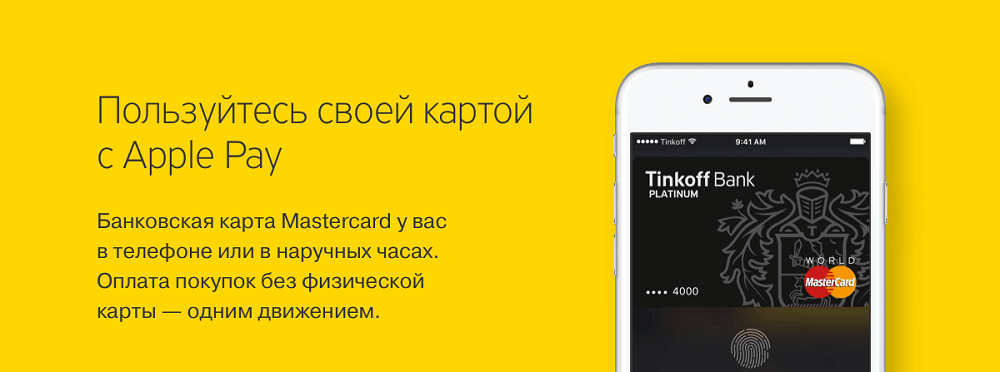
Важно! Привязывать карту можно только с рублевым счетом.
Инструкция по подключению бесконтактной оплаты телефоном
Для активации и настройки сервиса, чтобы в дальнейшем иметь возможность оплачивать покупки без карты, необходимо выполнить несколько последовательных действий, а именно:
- скачать приложение Тинькофф Банка;
- включить его;
- настроить телефон на бесконтактную оплату. В открывшемся меню выбрать счет, с которого будут списываться денежные средства при прикладывании к платежному терминалу. Привязывать счет обязательно;
- зайти в раздел «Услуги» и подключить «Бесконтактную оплату»;
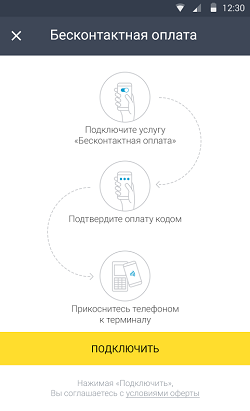
- подтвердить выбор путем ввода кода доступа к программе;
- больше ничего настраивать не нужно, услуга будет подключена автоматически.
При проведении транзакции денежные средства будут списываться с основной карты, к которой привязана услуга.
После проведения покупок рекомендуется отключать на телефоне бесконтактную оплату, тем более что это делается в несколько кликов.
Порядок отключения услуги
Чтобы деактивировать услугу оплаты без касания, достаточно просто удалить приложение с телефона, но для начала следует определить для себя, отключаться от сервиса решено временно или окончательно.
Хронология действий
 В зависимости от модели используемого телефона следует провести манипуляции для фактического удаления программы Тинькофф Банка с телефона. В большинстве устройств это делается путем перемещения иконки приложения в корзину.
В зависимости от модели используемого телефона следует провести манипуляции для фактического удаления программы Тинькофф Банка с телефона. В большинстве устройств это делается путем перемещения иконки приложения в корзину.
Второй способ временно отключить услугу заключается в следующем:
- в меню телефона выбрать раздел «Настройки»;
- далее зайти в «Дополнительные настройки»;
- выбрать в предложенном перечне закладку «Беспроводные сети»;
- и, наконец, отключить сервис NFC.
Сама карта не может быть отключена от возможности бесконтактной оплаты, поскольку она сама по себе и есть специализированный продукт, поддерживающий такую функцию по умолчанию.
Как пользоваться услугой
Следует сразу отметить, что для бесконтактной оплаты держателю карты не требуется наличие интернета в торговой точке, где планируется совершить покупку.
Для этого необходимо:
- запустить приложение мобильного банка на экране телефона;
- выбрать кнопку бесконтактной оплаты;
- ввести подтверждающий код;
- проверить введенную сумму на платежном терминале;
- поднести телефон к терминалу.
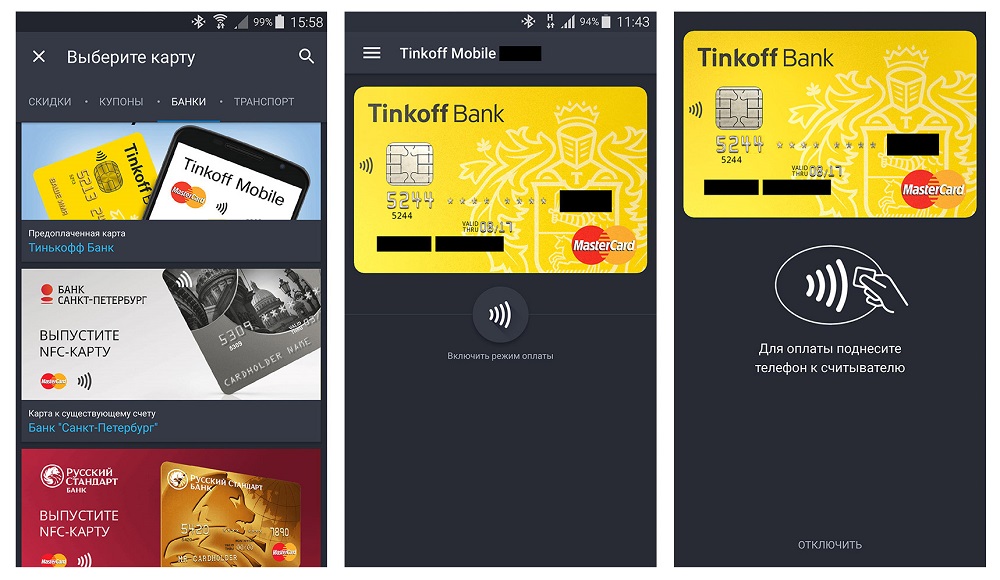
Все операции отображаются на экране мобильного телефона, что обеспечивает дополнительную безопасность и корректность транзакции. Устройство не требуется передавать кассиру или сообщать личные данные, при этом дублирование оплаты невозможно.
Услуга бесконтактной оплаты популярна не только на территории РФ, но и далеко за ее пределами. Использование сервиса избавляет владельца карты от необходимости носить с собой физический пластик, поскольку мобильное устройство становится платежным инструментом с дополнительной защитой.
Чтобы мошенники не имели возможность получить несанкционированный доступ к средствам, рекомендуется ставить пароль на мобильный телефон и в случае его кражи или утери исключить вероятность расходования денег со счета.
Также следует незамедлительно связаться с сотрудниками банка и сообщить о сложившейся ситуации и временно заблокировать операции по карточному счету.
Как настроить NFC Тинькофф?
Если у вас есть карта Тинькофф-банка
Чтобы настроить это, заходите в мобильном банке в нужную карту → услуги → бесконтактная оплата: Перезайдите в приложение, и значок бесконтактной оплаты появится на том же экране, на котором вы вводите код безопасности.
Как использовать бесконтактную оплату Тинькофф?
Чтобы оплачивать покупки через «Кошелёк Pay», не снимая заранее блокировку, выберите «Кошелёк» в качестве основного платежного приложения. Для этого откройте приложение → выберите банковскую карту, используемую для бесконтактной оплаты, → нажмите «Да» во всплывающем окне → готово!
Как платить Нфс Тинькофф?
Для этого достаточно:
- Нажать на иконку мобильного банка и прямо на экране входа в мобильный банк нажать на значок бесконтактной оплаты;
- Ввести код доступа к мобильному банку для активации функции оплаты;
- Проверить сумму покупки на бесконтактном платежном терминале;
- Приложить телефон к терминалу.
14 янв. 2016 г.
Как платить телефоном Тинькофф Джуниор?
Чтобы расплатиться смартфоном в магазине, разблокируйте его и поднесите задней панелью к терминалу оплаты. Если оплата совершена, на экране телефона появится синий флажок. Со смарт-часами все то же самое, но для подтверждения покупки может понадобиться ПИН-код.
Как подключить Нфс Тинькофф?
Для этого откройте приложение Google Pay → выберите карту → нажмите «Сделать основной картой для бесконтактной оплаты» под ней: Чтобы расплатиться смартфоном в магазине, разблокируйте его и поднесите задней панелью к терминалу оплаты. Если оплата совершена, на экране телефона появится синий флажок.
Как изменить лимит бесконтактной оплаты Тинькофф?
В личном кабинете:
- Выберите карту в списке счетов → «Лимиты» → «Лимиты по карте».
- Выберите лимит «На покупки и снятие наличных» или «На снятие наличных в сутки» и нажмите «Изменить».
- Выберите тип лимита: «в месяц» или «бессрочно». …
- Дождитесь уведомления от банка и введите код для подтверждения изменений.
- Готово!
Где можно расплачиваться картой Тинькофф Платинум?
Кредитной картой можно расплачиваться в интернете, магазинах, кафе, ресторанах, аптеках и торговых центрах — то есть везде, где принимают к оплате банковские карты. С точки зрения магазина дебетовая и кредитная карта ничем не отличаются.
Как настроить оплату NFC?
Для большей уверенности можно поискать в самом устройстве: «Настройки» — «Беспроводные сети» или «Подключенные устройства» — «Еще» — «NFC». Если последний пункт есть в списке — ваш смартфон оснащен этим модулем. Активируем его. Чтобы каждый раз не заходить в Настройки, можно активировать модуль в шторке уведомлений.
Как настроить оплату NFC Сбербанк?
Как подключить SberPay
- Войдите в мобильное приложение СберБанк Онлайн
- Выберите карту*, которую хотите привязать в SberPay.
- Перейдите в настройки и нажмите «Подключить SberPay»
Как платить кошелек Pay?
Кошелёк Pay — это сервис, позволяющий быстро и безопасно оплачивать покупки с помощью смартфона.
…
Как оплачивать покупки на кассе:
- Разблокируйте экран телефона.
- Поднесите телефон к банковскому терминалу.
- Дождитесь подтверждения оплаты.
Как настроить NFC на самсунг?
Как включить NFC на Samsung
- Запустите приложение «Настройки» на главном экране или в меню.
- Выберите NFC и оплата.
- Нажмите на переключатель, чтобы включить NFC.
Как расплачиваться картой Тинькофф Джуниор?
Как тратить деньги с карты Тинькофф Джуниор
- Выберите счет → «Лимиты».
- Укажите максимальную сумму расходов по карте в месяц.
- Введите код для подтверждения изменений, который банк пришлет в уведомлении.
- Готово! Вы установили лимит по карте.
Как настроить Тинькофф Джуниор?
Как войти в банковское приложение Тинькофф Джуниор?
- Нажмите «Получить логи и пароль» и введите номер карты ребенка.
- Введите код из СМС, отправленного на телефон ребенка (вы указывали его при оформлении карты).
- Придумайте и введите в приложении логин и пароль для входа.
Как давать задания в Тинькофф Джуниор?
Как давать ребенку задание с вознаграждением?
- В приложении выберите счет ребенка → «Еще» → «Задания» → «Новое задание». …
- Создайте новое задание или выберите из списка готовых. …
- Банк пришлет уведомление, когда ребенок отметит, что справился с заданием или отказался от него.
Для использования банковской карты уже необязательно иметь при себе физический носитель. Благодаря современным технологиям, оплата производится при помощи смартфона. Все о бесконтактной оплате по карте Тинькофф, — только на портале Бробанк.ру.

Дебетовая карта Tinkoff Black
| Стоимость от | 0 Р |
| Кэшбек | 1-30% |
| % на остаток | 4-7% |
| Снятие без % | От 3 000 руб. |
| Овердрафт | Есть |
| Доставка | 1-2 дня |
Что такое бесконтактная оплата картой
В 2004 году была анонсирована технология NFC (Near Field Communication). Она позволяет добавлять данные карты в мобильное приложение для совершения оплаты в торговых точках.

Крайне полезной технология стала для использования виртуальных карт, которыми ранее можно было расплачиваться только в интернете. Не имея на руках карты, держатель прикладывает смартфон к сканеру, после чего проходит операция.
В Российскую Федерацию это технология пришла намного позже. Изначально она использовалась только в некоторых торговых точках, поэтому ее постоянное применение было неудобным. Для использования технологии необходимо:
- Иметь банковскую карту — не при себе, а иметь в принципе.
- Проводить оплату в терминалах, поддерживающих технологию — сейчас ее поддерживает большинство терминалов, включая и те, которые установлены в общественном транспорте.
- Пользоваться современным смартфоном на базе любой операционной системы.
При выполнении этих требований владелец карты может настроить бесконтактную оплату Тинькофф, прибегнув к простому алгоритму. Технология работает на дебетовых и кредитных картах.
Настройка бесконтактной оплаты картой Тинькофф Банка
Первое, что необходимо сделать — проверить, поддерживает ли сам смартфон технологию NFS.
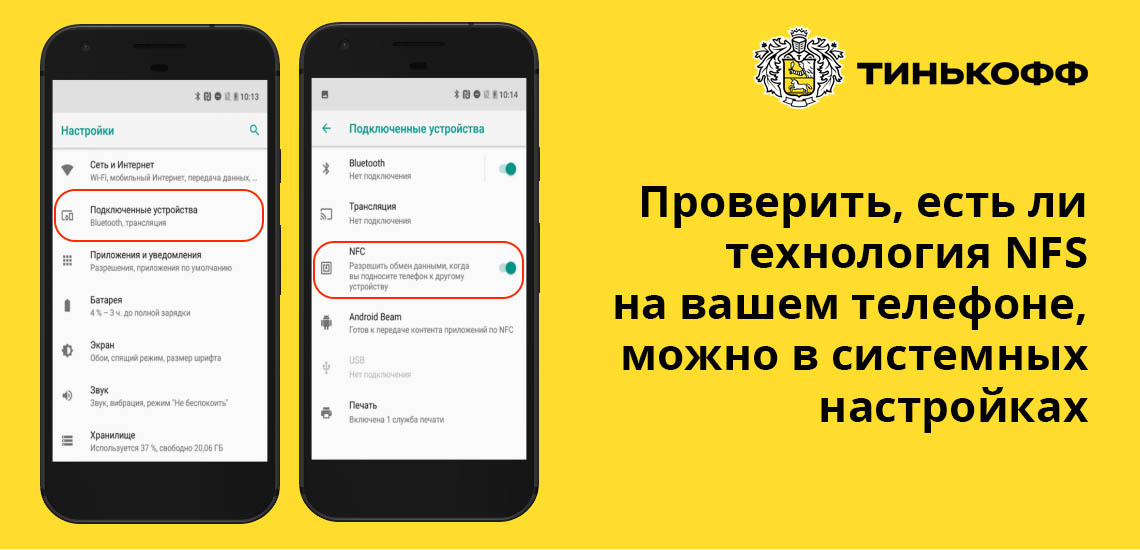
Владелец карты может пользоваться не современной моделью, которую не получится настроить для оплаты таким образом. Если модель не поддерживает технологию, то как-либо обойти это ограничение у пользователя не получится.
Уточнить информацию можно в документах смартфона или в настройках. В современных аппаратах технология находится в системных настройках. Она должна быть в активном режиме.
Скачивание мобильного приложения
Для бесконтактной оплаты потребуется наличие специального программного обеспечения — мобильного приложения, в которое добавляются данные карты. Такие предложения есть практически у каждого крупного банка, и Тинькофф не стал исключением.
Скачать его можно совершенно бесплатно на ресурсах Google Play и App Store. Приложение является мобильным банком. После скачивания совершаются следующие действия:
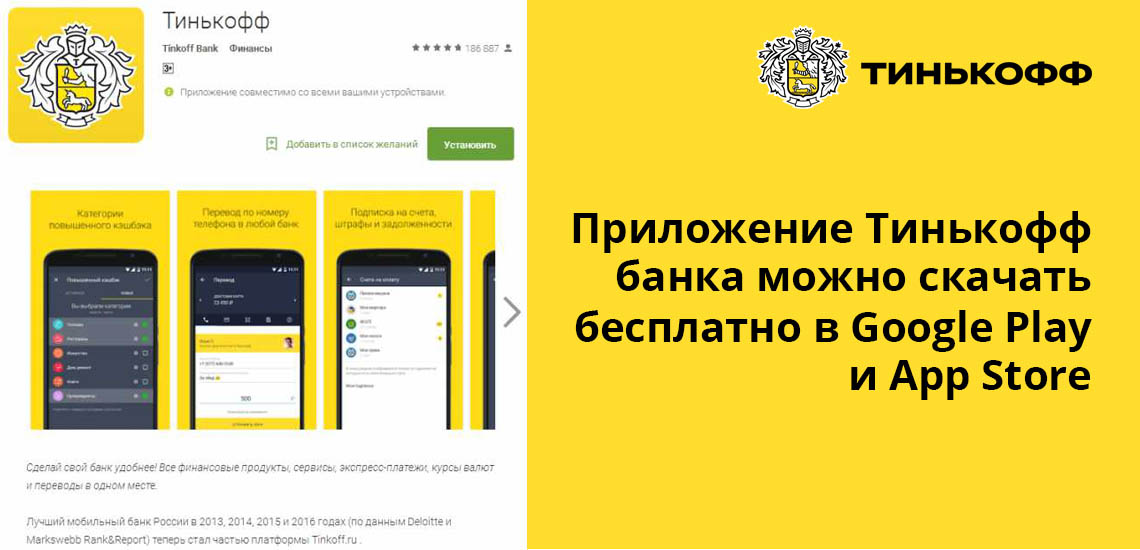
- Запустить мобильное приложение, и пройти авторизацию — указать номер телефона, подтвердить авторизацию вводом разового СМС-кода.
- Просмотреть список используемых банковских карт Тинькофф Банка — отображаются на дисплее.
- Перейти в настройки конкретной карты — опция «Бесконтактная оплата» размещена под текущим балансом.
- Кликнуть на опцию, и перевести технологию в активный режим — потребуется передвинуть ползунок в противоположное направление, так как по умолчанию опция отключена.
Настройка подтверждается СМС-кодом. Опция запускается моментально. На современных аппаратах обязательным условием является настройка пин-кода для блокировки телефона. Это необходимо в целях безопасности: при утере телефона пользователь рискует лишиться и денег на карте.
Как совершается бесконтактная оплата Тинькофф
В самом начале все проходит по стандартному сценарию: кассир вбивает итоговую сумму, после чего включает кассовый терминал, и предлагает покупателю совершить оплату покупки.

Клиенту нужно:
- Открыть мобильное приложение.
- Выбрать карту, с которой оплачивается покупка — должна отобразиться на дисплее.
- Поднести смартфон к терминалу.
- Удостовериться в списании правильной суммы по операции.
Оплата совершается моментально. Об успешной операции в приложении всплывает уведомление. Таким образом можно расплачиваться картой Тинькофф с телефона, не имея при себе физического носителя.
Настраивать NFS необходимо в указанной последовательности. Если телефон не поддерживает технологию, то мобильное приложение работать не будет: терминал не сможет считать данные карты, даже при ее добавлении в приложение.
Комментарии: 0

Tinkoff Bank
| Твоя первая банковская карта
2268
Android
778k
Free
5/13/2021
Тинькофф Джуниор – твоя первая банковская карта и только твое приложение!
Распоряжайтесь своими деньгами сами
• Настоящая банковская карта
• Выбранный тобой дизайн карты
• Счет-копилка: проценты каждый месяц
• Бесконтактная оплата для карт: можно платить в магазинах и кафе смартфоном
• Платежи в интернете: от игр до еды в школе
• Возможность получить вознаграждение за задания от родителей
• Баллы за покупки
• Статистика трат
• Тинькофф Истории с интересной информацией
• Бесплатные оповещения о покупках по карте и операциях
Loading..
Автор Olha_Borischuk На чтение 5 мин Просмотров 12.2к. Опубликовано 18 ноября, 2019
Обновлено 14 мая, 2020
Tinkoff bank внедрил новый инновационный бесконтактный сервис. Услуга позволяет производить оплату телефоном вместо карты Тинькофф, без введения пин-кода. Достаточно разблокировать смартфон, поднести его к терминалу и подождать несколько секунд.

О технологии бесконтактной оплаты от Тинькофф Банка
Держатели рублевых карт Мастер Кард могут подключить бесконтактную оплату от Тинькофф на свой смартфон. Чтобы это сделать, нужно иметь телефон на Андроиде (ОС 4.4 и более) со встроенным чипом НФС и скаченным мобильным банком.
Tinkoff Pay стала подарком клиентам банка и теперь люди без труда могут совершать денежные операции в один клик без участия карт. Расплатиться Android Pay Tinkoff можно везде, где есть терминал с NFC (Near field communication).
Лимиты на пользование услугой
Бесконтактная оплата Тинькофф может быть подключена каждым. Тратить разрешается сколько-угодно средств, никаких лимитов банк не устанавливал. Но, если пользователь желает контролировать свои расходы, то он может самостоятельно установить ограничение. Сделать это можно в разделе «Безопасность и лимиты» мобильного банка — «Лимиты для бесконтактной оплаты».
Имейте в виду, если платеж свыше 1 тысячи рублей, то придется дополнительно вводить пин-код используемой карты. Это обезопасит вывод денежных средств.
Как оплачивать новой картой Tinkoff

В конце января 2019 года банк начал выпускать металлические блэк карточки Тинькофф PayPass. Получить такие могут лишь премиальные клиенты.
Использовать их несложно. Достаточно поднести карту к терминалу и ждать списания денег.
NFC-кольцо Tinkoff

Помимо карт и оплаты телефоном, Тинькофф в ближайшее время сможет предложить НФС-кольцо. Этот аксессуар также сможет помочь проводить платежи.
По внешнему виду изделие ничем не будет отличаться от аналогичных изделий банков-конкурентов. Оно будет из керамики и вольфрама — для прочности. Дизайн может быть классическим или иметь какие-либо узоры.
Внутри кольца разместят чип-НФС. Именно он позволит осуществлять бесконтактные платежи. Для проведения транзакции, пользователю нужно будет просто приблизить кольцо к терминалу.
Внимание! Скоро станут доступными и браслеты с НФС.
Как подключить бесконтактную оплату в приложении
Чтобы настроить бесконтактная оплату Тинькофф в мобильном приложении, нужно:
- Зайти в Плей Маркет.
- Найти и скачать приложение Тинькофф-банка.
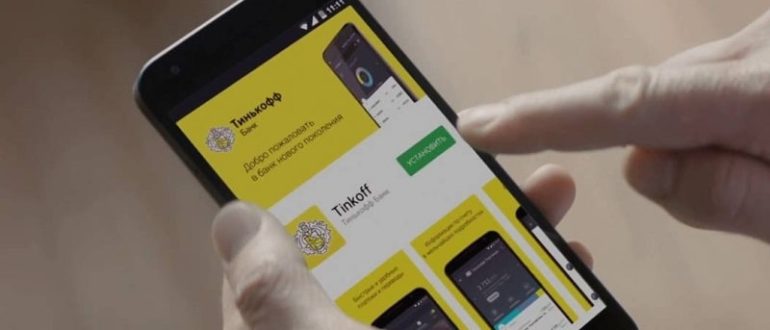
- Привязать карту.
- Вписать номер телефона.
- Дождаться кода подтверждения, вписать его в соответствующее поле.
- Определиться с картой, которая будет использоваться для бесконтактной оплаты.
- Осуществить активацию.
Как пользоваться правильно

Чтобы оплатить покупку через Андроид Пей Тинькофф, не придется искать интернет-соединение. Пользователю нужно всего лишь следовать инструкции:
- Включить смартфон.
- Кликнуть на иконку приложения банка.
- Нажать на бесконтактную оплату.
- Авторизоваться (ввести пароль).
- Поднести телефон к терминалу.
- Подождать пока осуществиться транзакция.
Внимание! О безопасности средств на счете можно не переживать. Никакие данные по карте продавцу не отображаются.
Проблемы, которые могут возникнуть при подключении и пользовании
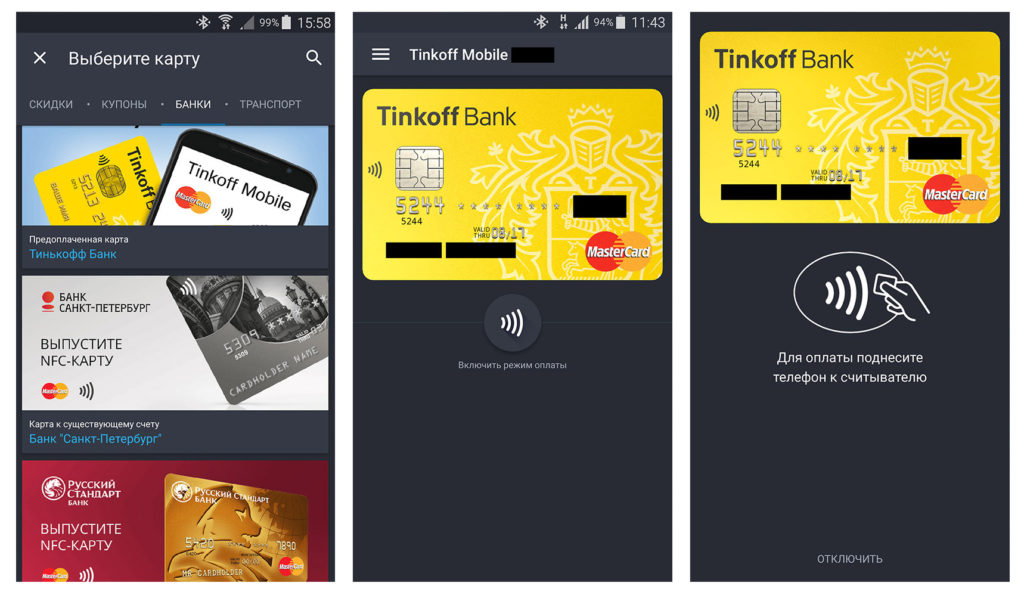
На разных этапах работы у пользователя могут возникнуть трудности.
Неудачи с подключением могут иметь место из-за:
- Телефона. Важно, чтобы ОС была Андроид и не старее версии 4.4. Обязательное условие — поддержка устройством НФС. Если гаджет не подходит, воспользоваться бесконтактной оплатой не получится.
- Неправильной настройке. Всегда проверяйте введенные данные по карте.
- Технического сбоя. Тут ничего не остается, как немного подождать. Спустя время попробуйте повторить настройку.
- Скачивания устаревшей версии приложения Тинькофф банка. Скачивайте обновленную версию.
С настройкой может помочь техподдержка Тинькофф банка.
Ошибку во время NFC payment (оплаты) Тинькофф часто выбивает, в связи с:
- Недостаточным балансом по карте. Проверяйте, есть ли средства на счету.
- Терминалом, который не поддерживает НФС или его устаревшей модели (есть те, которые рассчитаны лишь на оплату картами). Уточняйте этот момент у продавца.
- Отключенным модулем НФС. Проверьте этот момент в настройках.
- Сбоем времени и даты в телефоне. Подобное тоже может стать причиной неудач во время проведения платежей.
- Устаревшим мобильным приложением банка. Нужно обновить его до последней версии.
Достоинства и недостатки бесконтактной оплаты для банковских клиентов

NFC Тинькофф имеет как свои плюсы, так и минусы.
К преимуществам относят:
- Существенную экономию времени. На кассе не нужно отсчитывать наличные, ждать сдачи или искать в кошельке карту и вводить пин-код от нее. НФС сигнал улавливается моментально и происходит исчисление средств. Только в случае покупки свыше 1000 рублей, придется обременять себя введением паролей.
- Безопасность платежей. Во время транзакции никто из посторонних не увидит данные по карте, так как банковский инструмент не участвует во время транзакции — только телефон. Кассир или кто-либо другой не получит номер договора платежной карты (payment cardtocard agreement number).
- Исключение потери пластикового носителя. Привязка карточки к смартфону дает возможность исключить ее ношение в кошельке или в кармане.
Есть и минусы, это:
- Есть риск потери денег. Суммы, не превышающие 1000 рублей, списываются без пин-кода. Этим могут воспользоваться мошенники, если получат доступ к телефону или карте с НФС. Разработчики исключают подобное, но нужно быть на чеку.
- Отсутствие терминалов в торговых точках. Не каждый магазин оснащен устройствами, которые поддерживают NFC. Это затрудняет бесконтактную оплату, а точнее делает ее невозможной. Особенно подвержены такой проблеме маленькие населенные пункты.
- Не все устройства поддерживают Тинькофф Пей. Если у клиента банка старая модель, в которой нет модуля НФС, то подключить бесконтактную оплату не выйдет.
Если у клиента Тинькофф Банка нет соответствующей модели телефона или имеются другие причины, по которым бесконтактную оплату от Тинькофф подключить не удается, есть альтернатива. Можно воспользоваться сервисами Apple Pay, Google Pay или Samsung Pay. Тут можно использовать айфон, телефоны xiaomi, Нокиа и др. Поддерживаются карты Visa (в том числе и direct), Master Card. Привязать можно карты разных банков и даже виртуальные (Paypal, ЯндексДеньги и т.д.).
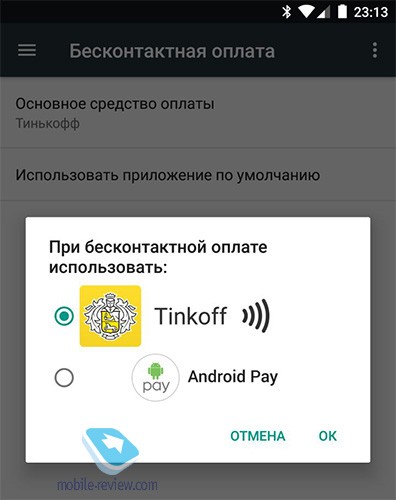
Заключение
Клиентам Тинькофф Банка стало еще проще расплачиваться за покупки и услуги. Разработчики создали новый сервис, позволяющий моментально оплачивать счета. Это безопасно и удобно.
Тинькофф Банк – единственное банковское учреждение на российском финансовом рынке, не имеющее физических отделений обслуживания клиентов. Любой продукт банка оформляется в дистанционном режиме, что позволяет существенно сэкономить личное время.

Уже достаточно давно клиенты банка имеют возможность оплачивать покупки телефоном, вместо карты Тинькофф, с помощью мобильного устройства на базе Андроид.
Для этого достаточно подключить функцию бесконтактной оплаты посредством NFC и провести платеж, прикоснувшись телефоном к платежному терминалу.
Это не только удобно, но и функционально. Больше нет необходимости передавать карту кассиру, а также вводить ПИН-код для подтверждения операции. Теперь клиенту все покупки можно делать исключительно через мобильный телефон, используя его в качестве платежного инструмента.
О технологии бесконтактной оплаты от Тинькофф Банка
Технология бесконтактной оплаты, позволяющая расплачиваться телефоном в магазине, относится к инновациям банка и обеспечивает безопасность и удобство при проведении финансовых транзакций.
Более 5 млн граждан РФ стали владельцами карт, поддерживающих возможность заплатить за товар или услугу в магазине безналичным способом только при использовании мобильного телефона.
Преимущества
Пользователи услугой, с помощью которой можно расплачиваться через телефон без карточки, используя необходимое приложение, выделяют следующие плюсы:
- в 72 странах мира насчитывается более 4 млн торговых точек, где можно платить за товары и услуги бесконтактным способом;
- чтобы подключить бесконтактную оплату, достаточно иметь мобильный телефон на базе Андроид с версией ОС не менее 4.4, активированную функцию NFC и мобильное приложение банка Tinkoff;
- оплата происходит в одно касание, и клиенту не потребуется дополнительно запускать какие-либо приложения;
- возможность получить карту с функцией бесконтактной оплаты в дистанционном режиме;
- абсолютная безопасность денежных средств клиентов банка с применением инновационных систем защиты.
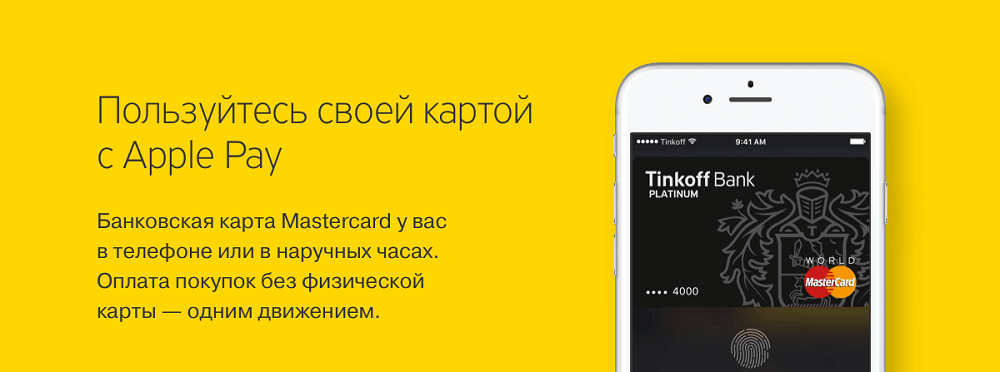
Важно! Привязывать карту можно только с рублевым счетом.
Инструкция по подключению бесконтактной оплаты телефоном
Для активации и настройки сервиса, чтобы в дальнейшем иметь возможность оплачивать покупки без карты, необходимо выполнить несколько последовательных действий, а именно:
- скачать приложение Тинькофф Банка;
- включить его;
- настроить телефон на бесконтактную оплату. В открывшемся меню выбрать счет, с которого будут списываться денежные средства при прикладывании к платежному терминалу. Привязывать счет обязательно;
- зайти в раздел «Услуги» и подключить «Бесконтактную оплату»;
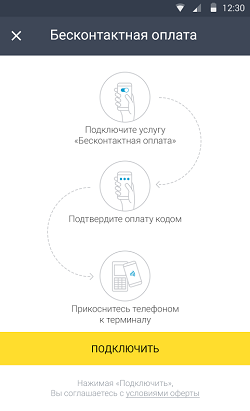
- подтвердить выбор путем ввода кода доступа к программе;
- больше ничего настраивать не нужно, услуга будет подключена автоматически.
При проведении транзакции денежные средства будут списываться с основной карты, к которой привязана услуга.
После проведения покупок рекомендуется отключать на телефоне бесконтактную оплату, тем более что это делается в несколько кликов.
Порядок отключения услуги
Чтобы деактивировать услугу оплаты без касания, достаточно просто удалить приложение с телефона, но для начала следует определить для себя, отключаться от сервиса решено временно или окончательно.
Хронология действий
 В зависимости от модели используемого телефона следует провести манипуляции для фактического удаления программы Тинькофф Банка с телефона. В большинстве устройств это делается путем перемещения иконки приложения в корзину.
В зависимости от модели используемого телефона следует провести манипуляции для фактического удаления программы Тинькофф Банка с телефона. В большинстве устройств это делается путем перемещения иконки приложения в корзину.
Второй способ временно отключить услугу заключается в следующем:
- в меню телефона выбрать раздел «Настройки»;
- далее зайти в «Дополнительные настройки»;
- выбрать в предложенном перечне закладку «Беспроводные сети»;
- и, наконец, отключить сервис NFC.
Сама карта не может быть отключена от возможности бесконтактной оплаты, поскольку она сама по себе и есть специализированный продукт, поддерживающий такую функцию по умолчанию.
Как пользоваться услугой
Следует сразу отметить, что для бесконтактной оплаты держателю карты не требуется наличие интернета в торговой точке, где планируется совершить покупку.
Для этого необходимо:
- запустить приложение мобильного банка на экране телефона;
- выбрать кнопку бесконтактной оплаты;
- ввести подтверждающий код;
- проверить введенную сумму на платежном терминале;
- поднести телефон к терминалу.
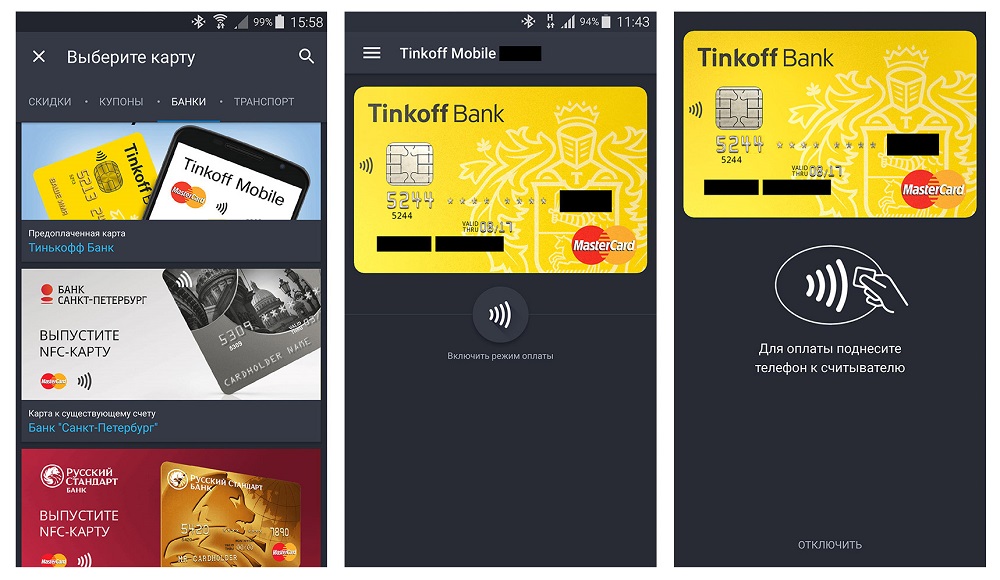
Все операции отображаются на экране мобильного телефона, что обеспечивает дополнительную безопасность и корректность транзакции. Устройство не требуется передавать кассиру или сообщать личные данные, при этом дублирование оплаты невозможно.
Услуга бесконтактной оплаты популярна не только на территории РФ, но и далеко за ее пределами. Использование сервиса избавляет владельца карты от необходимости носить с собой физический пластик, поскольку мобильное устройство становится платежным инструментом с дополнительной защитой.
Чтобы мошенники не имели возможность получить несанкционированный доступ к средствам, рекомендуется ставить пароль на мобильный телефон и в случае его кражи или утери исключить вероятность расходования денег со счета.
Также следует незамедлительно связаться с сотрудниками банка и сообщить о сложившейся ситуации и временно заблокировать операции по карточному счету.
Kris228
Ученик
(155),
на голосовании
8 месяцев назад
Нфс есть на телефоне, карта есть, как в магазине оплатить не картой, а телефоном?
Голосование за лучший ответ
#МоиФинансы на Яндекс.Дзен
Мудрец
(19634)
9 месяцев назад
Необходимо установить Google Pay/Apple Pay. Затем добавить свою карту в этот сервис, можно как через приложение Тинькофф, так и через Google Pay/Apple Pay. Насколько мне известно, в некоторых моделях телефонов Xiaomi может потребоваться дополнительная настройка NFC (лично у меня все сразу заработало). Также обязательно необходимо запоролить телефон. После этого можно пользоваться телефоном для оплаты в магазине
Как активировать карту Тинькофф в приложении?
Если вы не захотите делать это на встрече с представителем, то всегда сможете активировать кредитную карту самостоятельно — в приложении Тинькофф или на сайте банка. Для этого выберите нужную карту в списке счетов → «Действия» → «Активировать». После активации картой сразу можно пользоваться.
Как настроить приложение Тинькофф?
Как войти в мобильное приложение?
- Скачайте приложение Тинькофф на сайте банка или в магазине приложений. Откройте приложение.
- Если вы входите в приложение впервые, введите номер телефона, который указывали при оформлении продуктов Тинькофф. …
- После этого введите пароль. …
- Придумайте четырехзначный код для быстрого входа в приложение.
Как оформить карту Junior?
Заказать детскую карту Тинькофф Джуниор можно несколькими способами:
- на странице карты;
- в личном кабинете на tinkoff.ru: в правом верхнем углу нажмите «Все продукты» → прокрутите до «Банковские карты» → Тинькофф Джуниор → «Оформить карту».
Как подключить карту Тинькофф к телефону?
Если у вас устройство на Android, вы можете расплачиваться через приложения Google Pay и Samsung Pay. Чтобы добавить карту: Скачайте приложение Google Pay или Samsung Pay и нажмите «Добавить карту». Отсканируйте карту или введите данные вручную.
Как активировать карту Тинькофф Блэк в приложении?
Активировать карту в приложении
После входа вы должны увидеть карту. В списке действий будет «Активировать». Нажимайте и активируйте. Пин-код нужно придумать свой.
Как активировать карту Тинькофф Платинум?
Как активировать карту Тинькофф Платинум через интернет
- Кликнуть на раздел «Карты»;
- Выбрать нужную вкладку: дебетовая или кредитная карта;
- Из предложенного списка выбрать кредитку Платинум;
- Дальше необходимо открыть вкладку «Активировать»;
Как создать личный кабинет в банке Тинькофф?
Как получить доступ в личный кабинет?
- На Tinkoff.ru нажмите «Войти».
- Введите свой номер телефона и одноразовый код из СМС .
- На панели слева нажмите «Новый продукт банка» → «Привязать дополнительную карту другого клиента».
- Введите номер карты и придумайте логин. Готово.
Как настроить тариф на Тинькофф Мобайл?
В личном кабинете на tinkoff.ru: «Мобайл» → «Войти» → войдите в кабинет с вашим номером Тинькофф Мобайла → найдите раздел «Тариф» → «Настроить» → выберите пакет минут, гигабайтов, безлимитные приложения → «Сохранить».
Как изменить код доступа в приложении Тинькофф?
Быстрее всего сменить ПИН самостоятельно в приложении или личном кабинете.
- В мобильном приложении зайдите в раздел «Еще» (••• в нижней панели) → «Настройки» → «ПИН-коды карт».
- В личном кабинете в списке счетов выберите Tinkoff Black → «Действия» → «Изменить ПИН-код».
Можно ли оформить карту Тинькофф в 14 лет?
Дебетовую карту можно получить с 14 лет. От вас понадобится только оставить заявку на сайте и указать данные паспорта. Платы за обслуживание карты не будет, пока вам не исполнится 18 лет.
Можно ли оформить карту Юниора без родителей?
Родители могут оформить карту и без присутствия ребенка, взяв с собой его свидетельство о рождении и свой паспорт. … Начиная с 6 летнего возраста ребенок может получить бесплатную Карту Юниора в любом отделении ПриватБанка, придя с одним из родителей.
Что нужно для получения карты Тинькофф?
- Заполните заявку на сайте банка. Это займет 5 минут.
- Дождитесь одобрения и назначьте встречу для получения карты, где и когда вам удобно. Доставка карты бесплатная.
- В течение 1—3 дней представитель банка привезет вам карту.
Как оплачивать покупки телефоном Тинькофф?
Для этого достаточно:
- Нажать на иконку мобильного банка и прямо на экране входа в мобильный банк нажать на значок бесконтактной оплаты;
- Ввести код доступа к мобильному банку для активации функции оплаты;
- Проверить сумму покупки на бесконтактном платежном терминале;
- Приложить телефон к терминалу.
14 янв. 2016 г.
Как подключить карту Тинькофф к NFC?
Если у вас есть карта Тинькофф-банка
Чтобы настроить это, заходите в мобильном банке в нужную карту → услуги → бесконтактная оплата: Перезайдите в приложение, и значок бесконтактной оплаты появится на том же экране, на котором вы вводите код безопасности.
Как оплачивать покупки картой Тинькофф?
Платить картой
- Введите реквизиты карты: ваше имя и фамилию, номер карты, срок действия, CVC-код — на сайте магазина.
- Введите одноразовый пароль, который пришлет банк для подтверждения покупки.
- Нажмите «Оплатить». Готово, деньги отправлены магазину.
Как настроить NFC Тинькофф?
Если у вас есть карта Тинькофф-банка
Чтобы настроить это, заходите в мобильном банке в нужную карту → услуги → бесконтактная оплата: Перезайдите в приложение, и значок бесконтактной оплаты появится на том же экране, на котором вы вводите код безопасности.
Как использовать бесконтактную оплату Тинькофф?
Чтобы оплачивать покупки через «Кошелёк Pay», не снимая заранее блокировку, выберите «Кошелёк» в качестве основного платежного приложения. Для этого откройте приложение → выберите банковскую карту, используемую для бесконтактной оплаты, → нажмите «Да» во всплывающем окне → готово!
Как платить Нфс Тинькофф?
Для этого достаточно:
- Нажать на иконку мобильного банка и прямо на экране входа в мобильный банк нажать на значок бесконтактной оплаты;
- Ввести код доступа к мобильному банку для активации функции оплаты;
- Проверить сумму покупки на бесконтактном платежном терминале;
- Приложить телефон к терминалу.
14 янв. 2016 г.
Как платить телефоном Тинькофф Джуниор?
Чтобы расплатиться смартфоном в магазине, разблокируйте его и поднесите задней панелью к терминалу оплаты. Если оплата совершена, на экране телефона появится синий флажок. Со смарт-часами все то же самое, но для подтверждения покупки может понадобиться ПИН-код.
Как подключить Нфс Тинькофф?
Для этого откройте приложение Google Pay → выберите карту → нажмите «Сделать основной картой для бесконтактной оплаты» под ней: Чтобы расплатиться смартфоном в магазине, разблокируйте его и поднесите задней панелью к терминалу оплаты. Если оплата совершена, на экране телефона появится синий флажок.
Как изменить лимит бесконтактной оплаты Тинькофф?
В личном кабинете:
- Выберите карту в списке счетов → «Лимиты» → «Лимиты по карте».
- Выберите лимит «На покупки и снятие наличных» или «На снятие наличных в сутки» и нажмите «Изменить».
- Выберите тип лимита: «в месяц» или «бессрочно». …
- Дождитесь уведомления от банка и введите код для подтверждения изменений.
- Готово!
Где можно расплачиваться картой Тинькофф Платинум?
Кредитной картой можно расплачиваться в интернете, магазинах, кафе, ресторанах, аптеках и торговых центрах — то есть везде, где принимают к оплате банковские карты. С точки зрения магазина дебетовая и кредитная карта ничем не отличаются.
Как настроить оплату NFC?
Для большей уверенности можно поискать в самом устройстве: «Настройки» — «Беспроводные сети» или «Подключенные устройства» — «Еще» — «NFC». Если последний пункт есть в списке — ваш смартфон оснащен этим модулем. Активируем его. Чтобы каждый раз не заходить в Настройки, можно активировать модуль в шторке уведомлений.
Как настроить оплату NFC Сбербанк?
Как подключить SberPay
- Войдите в мобильное приложение СберБанк Онлайн
- Выберите карту*, которую хотите привязать в SberPay.
- Перейдите в настройки и нажмите «Подключить SberPay»
Как платить кошелек Pay?
Кошелёк Pay — это сервис, позволяющий быстро и безопасно оплачивать покупки с помощью смартфона.
…
Как оплачивать покупки на кассе:
- Разблокируйте экран телефона.
- Поднесите телефон к банковскому терминалу.
- Дождитесь подтверждения оплаты.
Как настроить NFC на самсунг?
Как включить NFC на Samsung
- Запустите приложение «Настройки» на главном экране или в меню.
- Выберите NFC и оплата.
- Нажмите на переключатель, чтобы включить NFC.
Как расплачиваться картой Тинькофф Джуниор?
Как тратить деньги с карты Тинькофф Джуниор
- Выберите счет → «Лимиты».
- Укажите максимальную сумму расходов по карте в месяц.
- Введите код для подтверждения изменений, который банк пришлет в уведомлении.
- Готово! Вы установили лимит по карте.
Как настроить Тинькофф Джуниор?
Как войти в банковское приложение Тинькофф Джуниор?
- Нажмите «Получить логи и пароль» и введите номер карты ребенка.
- Введите код из СМС, отправленного на телефон ребенка (вы указывали его при оформлении карты).
- Придумайте и введите в приложении логин и пароль для входа.
Как давать задания в Тинькофф Джуниор?
Как давать ребенку задание с вознаграждением?
- В приложении выберите счет ребенка → «Еще» → «Задания» → «Новое задание». …
- Создайте новое задание или выберите из списка готовых. …
- Банк пришлет уведомление, когда ребенок отметит, что справился с заданием или отказался от него.
Содержание
- О технологии бесконтактной оплаты от Тинькофф Банка
- Установка и регистрация
- Преимущества
- При крупных тратах нужно следить за лимитом кэшбэка
- Какие виды бесконтактной оплаты предлагает Тинькофф-банк
- Классический, с помощью карты
- По телефону
- NFC-браслет
- Как платить кошелек Pay?
- Интерфейс NFC
- Аналоги в других банках
- Бесконтактная оплата Тинькофф на телефоне Андроид
- Подключить в мобильном приложении
- Лимиты на пользование услугой
- Установленные лимиты и ограничения в Тинькофф-банке
- Как добавить карту и настроить приложение для оплаты
- Настройка NFC Apple Pay
- Настройка NFC на Android
- NFC браслет
- NFC кольцо
- Как платить телефоном Тинькофф Джуниор?
- Настройка бесконтактной оплаты картой Тинькофф Банка
- Скачивание мобильного приложения
- Как пользоваться правильно
- NFC-кольцо Tinkoff
- Приложение на смартфоне ребенка
- Главная
- События
- Оплатить
- Чат
- Как настроить выход в систему
- Как настроить NFC на самсунг?
- Инструкция по подключению бесконтактной оплаты телефоном
- Стоимость услуги «Бесконтактная оплата» Тинькофф банка
- Как оплачивать новой картой Tinkoff
- Как подключить Нфс Тинькофф?
- Каждый месяц можно выбирать категории повышенного кэшбэка
- Проблемы, которые могут возникнуть при подключении и пользовании
- Полезные советы
- Можно открыть счёт в 30 валютах и выгодно их обменивать
- Как включить
- Как подключить услугу в мобильном приложении
- Как изменить лимит бесконтактной оплаты Тинькофф?
- Снятие наличных по QR-коду
- Как использовать бесконтактную оплату Тинькофф?
- Хронология действий
- Частые ошибки
- Безопасность при использовании
- Порядок отключения услуги
- Хронология действий
- Что делать, если бесконтактная оплата не работает?
- Где можно расплачиваться картой Тинькофф Платинум?
- Плюсы и минусы бесконтактной оплаты с помощью карты Тинькофф
- Можно также поделиться счётом
О технологии бесконтактной оплаты от Тинькофф Банка
Технология бесконтактных платежей, позволяющая расплачиваться телефоном в магазине, является одной из инноваций банка и обеспечивает безопасность и удобство финансовых операций.
Более 5 миллионов граждан Российской Федерации стали держателями карт, поддерживающих возможность оплаты товаров или услуг в магазине безналичным способом только при использовании мобильного телефона.
Установка и регистрация
Как владелец карты Тинькофф Блэк, я уже установил приложение Тинькофф на свой смартфон. В приложении чата велись переговоры с сотрудниками банка о доставке детской карты.
Заказывая карту на сайте, я ввел наши номера телефонов, ФИО, дату рождения Марго. Система не запрашивала свидетельство о рождении ребенка. На этот раз из-за пандемии доставка карты заняла много времени: вместо нескольких дней мы ждали карту 2 недели.

Приложение «Тинькофф Юниор» предназначено для детей от 6 до 14 лет.
Основное приложение выступает в роли родительского. Аккаунт дочери начал появляться в моем приложении Тинькофф практически сразу после оформления карты на сайте, до ее доставки.
Сотрудники банка рассказали, что на телефон ребенка нужно установить Тинькофф Джуниор из App Store или Play Store, а при наличии функции Apple Pay или Google Pay необходимо привязать бесконтактную оплату.

Мы установили приложение «Тинькофф Юниор» на детский смартфон и сделали простую регистрацию: ввели номер телефона Марго и SMS-код. Поэтому нас попросили настроить логин, подключить Touch ID, а также предоставить код на случай, если отпечаток пальца не работает.

Баланс моей дочери равен нулю, и я перевел ей немного денег. Муж тоже пытался добавить карточку Марго в свой вопрос о Тинькофф, но не смог: связать приложение для взрослых с Тинькофф-младшим может только один из родителей.
Преимущества
Пользователи сервиса, с помощью которого можно расплачиваться по телефону без карты, используя необходимое приложение, имеют следующие преимущества:
- в 72 странах мира действует более 4 миллионов точек продаж, где можно оплачивать товары и услуги в бесконтактном режиме;
- для подключения бесконтактной оплаты достаточно иметь мобильный телефон на базе Android с версией ОС не ниже 4.4, с активированной функцией NFC и мобильным приложением Тинькофф банка;
- оплата производится в одно касание и клиенту не нужно запускать дополнительные приложения;
- возможность получения карты с функцией бесконтактной оплаты удаленно;
- абсолютная безопасность средств клиентов банка за счет использования инновационных систем защиты.

Важно! Привязать карту можно только к рублевому счету.
При крупных тратах нужно следить за лимитом кэшбэка
Максимальная сумма возмещения для обычных и премиальных покупок ограничена 3000 руб. В месяц. Чтобы получить эти деньги за обычные покупки, вам нужно потратить 300 тысяч рублей, а если вы потратите только на выбранные категории с кэшбэком 5%, вам понадобится всего 60 тысяч рублей. Кэшбэк не начисляется при больших расходах.
Максимальный размер бонусов за покупки у партнеров может составлять 6000 в месяц.
Всего каждый покупатель может возвращать до 9000 кэшбэков каждый месяц. Как только у вас закончится лимит кэшбэка на вашей карте Тинькофф Блэк, начните тратить деньги на другую бонусную карту.
Какие виды бесконтактной оплаты предлагает Тинькофф-банк
Классический, с помощью карты
С этим методом знакомы практически все держатели карт Тинькофф. Платежные инструменты одноименного банка оснащены специализированным RFID-чипом и встроенной антенной. Устройства передают платежную информацию на терминал в определенном диапазоне. Следовательно, плательщику достаточно поднести карту к POS-терминалу, и транзакция будет завершена.
В целях безопасности все платежи на сумму свыше 1000 рублей требуют ввода ПИН-кода карты.
По телефону
вы можете использовать телефонную оплату Тинькофф. Необязательно всегда носить с собой карту Тинькофф Банка. Также его можно заменить на смартфон владельца. Оплата производится по новейшей технологии NFC. А все современные сотовые модели уже при сборке комплектуются модулем, который передает информацию на платежное устройство.
NFC-браслет
Микрочип, используемый для бесконтактных платежей, универсален и имеет большой потенциал для использования. Его можно запрограммировать и оснастить им не только карту, но и кольца, браслеты, брелоки. Удаленный банк предлагает в пользование браслет Тинькофф NFC, который также предназначен для бесконтактных платежей.

Браслеты имеют специальный микрочип
Как платить кошелек Pay?
Кошелек Pay — это сервис, позволяющий быстро и безопасно оплачивать покупки с помощью смартфона.
Как оплачивать покупки на кассе:
- Разблокируйте экран телефона.
- Поднесите телефон к банковскому терминалу.
- Дождитесь подтверждения оплаты.
Интерфейс NFC
Оплата и вывод денег с Тинькофф происходит через NFC. Миниатюрная антенна, встроенная в корпус, имеет следующие особенности:
- компактность;
- минимальный радиус покрытия;
- мгновенное соединение.
Идентификационная наклейка помогает правильно расположить смартфон для передачи данных.
Владельцы карт оценили удобство оплаты с помощью гаджета, а не карты, которую можно забыть дома. Инструмент коммуникации всегда под рукой, и его ценность возрастает с дополнительной функцией платежного инструмента.
В последнее время расширилась сеть приема бесконтактных платежей. Новую технологию внедряют не только в супермаркетах, но и в ресторанах, транспортных компаниях, клубах, аптеках. Люди поняли, что главное в этой системе — скорость обслуживания. Платит там, где требуются небольшие суммы: в транспорте, в ресторанах, на заправках, в магазине.
Аналоги в других банках
Предложения от других финансовых организаций, выпускающих карты с технологией бесконтактных платежей:
| Наименование банка | Описание | Оценка |
| Сбербанк — карта «Мир» | Услуга первый год: 750 руб., Затем 450 руб. В год. Возврат — до 30%. Бонус — «Спасибо». Наличными можно снимать не более 150 000 рублей в сутки | ⭐⭐⭐☆☆ |
| ВТБ — Мультикарта «МИР» | Бесплатное обслуживание. Кэшбэк до 16%, но не более 3000 руб. 6% на остаток на счете, на расходы свыше 75 000 руб | ⭐⭐⭐⭐☆ |
| Альфа-Банк — «Мир» | Кэшбэк до 20% от партнеров. До 6% на остаток на счете. Бесплатное обслуживание. Без комиссии можно снимать в банкоматах не более 300000 рублей в сутки | ⭐⭐⭐⭐⭐ |
Практически все популярные банки производят этот вид пластика. Если сравнивать компанию Тинькофф с другими фирмами, то только Альфа-Банк может с ней конкурировать.
Бесконтактная оплата Тинькофф на телефоне Андроид
Почти все телефоны, отличные от Iphone, основаны на Android. Однако функция бесконтактной оплаты доступна не всем пользователям этих телефонов.
все просто: для выполнения данной услуги смартфон должен иметь следующие функции:
- высокая оперативная память — от 512 МБ;
- оС Android версии 4.4 и выше;
- включена функция NFS на телефоне (проверить, есть ли в устройстве NFS, можно на сайте NFS World);
- мобильный банк тинькофф версии 3.1.5;
- процессор с тактовой частотой 1 ГГц;
- не менее 100 МБ свободной памяти.
Кроме того, требуется поддержка эмуляции хост-карты (HCE). Это особая технология копирования карты NFC на гаджеты с помощью специального программного обеспечения. HCE присутствует на всех телефонах Android, начиная с версии 4.4. KitKat, выпускается с 2013 года.
Подключить в мобильном приложении
Если вас беспокоит, как включить бесконтактную оплату Тинькофф, не волнуйтесь! Подключение займет не более пары минут.
просто выполните несколько простых шагов:
 Откройте приложение «Мобильный банк Тинькофф». Для регистрации вам понадобится только действующий номер карты и мобильный телефон. Вы получите SMS-сообщение с кодом активации, который необходимо ввести в окне приложения.
Откройте приложение «Мобильный банк Тинькофф». Для регистрации вам понадобится только действующий номер карты и мобильный телефон. Вы получите SMS-сообщение с кодом активации, который необходимо ввести в окне приложения.- Привяжите дебетовую или кредитную карту к мобильному банку и активируйте ее.
- В разделе «услуги» нажмите «бесконтактная оплата”.
- При покупке щелкните значок NFS, введите пароль или используйте отпечаток пальца.
- Подключаем телефон к терминалу.
Для установки приложения для бесконтактных платежей Тинькофф требуется подключение к Интернету. Однако для оплаты покупки вам не нужно выходить в Интернет или пользоваться мобильным приложением. Факт покупки подтверждается характерным звуком и надписью на дисплее.
Сделки совершаются мгновенно и без комиссии. При оплате появляется специальный виртуальный счет, что гарантирует высокую конфиденциальность и безопасность.
Лимиты на пользование услугой
Особых ограничений на использование этого типа оплаты нет. Тинькофф предлагает своим клиентам свободу использования функционала без ограничений.
Однако, если разовая покупка превышает 1000 рублей, система также попросит ввести пин-код, как и при оплате обычной пластиковой картой.
Также нет дополнительных сборов за обслуживание. Отдельно оплачивается только интернет для мобильного банка по тарифу оператора.
Удобно совершать бесконтактные покупки с помощью карты Тинькофф как в нашей стране, так и за рубежом. Система для этого процесса идентична и поддерживается везде, где есть терминалы NFS.
Установленные лимиты и ограничения в Тинькофф-банке
У Тинькофф нет конкретного лимита на транзакции через бесконтактные платежи. Но стоит помнить, что при оплате суммы, превышающей 1000 рублей, программа потребует дополнительный ввод ПИН-кода карты. Это сделано для того, чтобы уберечь финансы пользователя от мошеннических действий в случае утери карты или мобильного устройства.
Тинькофф Банк не взимает отдельной комиссии за использование сервиса бесконтактных платежей. Но за возможность использования мобильного банкинга клиенту придется заплатить: стоимость этой услуги зависит от выбранного тарифа.
Зная, как расплачиваться телефоном вместо карты Тинькофф, пользователь может использовать этот метод, используя другие гаджеты по всей России. Система везде одинакова и поддерживает транзакции в местах, где установлены POS-терминалы.

Возможность оплаты по телефону означает, что вам не нужно носить с собой банковскую карту
Как добавить карту и настроить приложение для оплаты
Модуль NFC можно включить в мобильном банке Тинькофф, а также в специальных программах для смартфонов:
- Apple Pay;
- Google Pay;
- Samsung Pay;
- Яндекс деньги;
- Garmin Pay и т.д.
Мобильное приложение банка не подходит для устройств на базе Apple, так как политика производителя поддерживает только Apple Pay. Часы Garmin и смартфоны Samsung также работают только через собственное программное обеспечение.
Настройка NFC Apple Pay
Инструкция, как привязать бесконтактную оплату с картой Тинькофф на iPhone:
- Запустите фирменное приложение Тинькофф, чтобы выбрать нужную бумагу.
- Нажмите «Службы» — «Добавить в Apple Wallet».
Добавьте карту Тинькофф в Apple Pay. - В открывшемся окне ознакомьтесь с условиями настройки Тинькофф с Apple Pay. Подтвердите свое согласие, нажмите «Готово», чтобы программа запомнила детали пластика.
На следующем шаге подключение карты будет завершено. - Теперь в мобильном сервисе Тинькофф перед картой будет отображаться логотип Apple Wallet, а сама карта будет отображаться в приложении iOS.
На главном экране появился значок, информирующий о том, что карта Тинькофф подключена к сервису Apple Pay.
Для оплаты в магазине просто дважды нажмите боковую кнопку смартфона, разблокируйте карту выбранным способом, затем поднесите телефон к платежному устройству.
Настройка NFC на Android
Чтобы расплачиваться телефоном вместо карты Тинькофф на смартфоне Android, необходимо настроить эту функцию в фирменном приложении банка или воспользоваться программами Google Pay и Samsung Pay.
Инструкция по настройке приложения Тинькофф с NFC Android:
- Войдите в свою учетную запись.
- Выберите карту.
- Нажмите «Услуги» — «Бесконтактный платеж».
- Подтвердите операцию.
Услуга будет активирована без установки дополнительного программного обеспечения. Настроить бесконтактную функцию в Google Pay также можно через мобильный сервис банка:
- Выберите нужную карту.
- Нажмите «Услуги», затем нажмите «Добавить Google Pay».
- Выберите свою учетную запись Google. Приложение откроется или начнет загрузку из магазина содержимого.
- Подтвердите свое намерение использовать бесконтактную оплату.
Внимание! Перед настройкой бесконтактной оплаты в приложении Google Pay для карты Тинькофф ознакомьтесь с условиями использования сервиса.
Чтобы привязать карту к другим приложениям, вам нужно будет отсканировать ее лицевую сторону или вручную ввести данные: номер, срок действия, выбитое имя. Также необходимо указать информацию о держателе пластика: контактные данные, адрес проживания.
NFC браслет
Поскольку Банк Тинькофф делает упор на удаленное обслуживание, его клиенты имеют доступ к различным технологиям NFC. Итак, браслет и кольцо можно использовать для оплаты в магазине.
Браслет можно сочетать с картами Тинькофф Блэк и бестселлером банка Platinum. Чтобы настроить гаджет для покупок, вам необходимо скачать приложение «Тинькофф», а затем синхронизировать браслет с телефоном. Затем следуйте инструкциям:
- Подключите карту к NFC (описание выше).
- Войдите в программное обеспечение браслета и скопируйте идентификатор устройства.
- Найдите в настройках приложения Тинькофф раздел «Бесконтактный платеж», введите ID в соответствующую строку.
Эти действия позволят вам расплачиваться браслетом без дополнительных манипуляций. Просто поднесите трекер к игроку, деньги будут списаны автоматически.
NFC кольцо
Платежное кольцо — это интеллектуальное устройство, которое позволяет оплачивать покупки без приложений или пластика. Гаджет выглядит как обычное кольцо, но содержит всю необходимую информацию для удобных и безопасных платежей.
Чтобы использовать кольцо NFC, вам достаточно скачать специальную программу для синхронизации с телефоном. Ссылка для загрузки программного обеспечения обычно находится в инструкциях.
На кольце есть кнопка, которая запрограммирована на возможность связи с платежными терминалами. Чтобы совершить бесконтактный платеж, просто поднесите кольцо к платежному устройству и нажмите эту кнопку.
Внимание! Кольцо Тинькофф позволяет запрограммировать устройство на одновременную оплату несколькими картами.
Как платить телефоном Тинькофф Джуниор?
Чтобы расплачиваться смартфоном в магазине, разблокируйте его и поднесите заднюю панель к платежному терминалу. Если оплата была произведена, на экране телефона появится синий флаг. То же самое и с умными часами, но вам может потребоваться PIN-код для подтверждения покупки.
Настройка бесконтактной оплаты картой Тинькофф Банка
Первое, что нужно сделать, это проверить, поддерживает ли сам смартфон технологию NFS.

Владелец карты может использовать устаревший шаблон, который нельзя настроить для оплаты таким образом. Если модель не поддерживает технологию, пользователь никаким образом не сможет обойти это ограничение.
Вы можете уточнить информацию в документах или настройках вашего смартфона. В современных устройствах технология находится в системных настройках. Он должен быть в активном режиме.
Скачивание мобильного приложения
Для бесконтактной оплаты вам понадобится специальное программное обеспечение — мобильное приложение, в которое добавляются данные карты. Такие предложения есть практически во всех крупных банках, и Тинькофф — не исключение.
Вы можете бесплатно скачать его в Google Play и App Store. Приложение представляет собой мобильный банк. После загрузки выполняются следующие действия:

- Запустите мобильное приложение и пройдите авторизацию: укажите номер телефона, подтвердите авторизацию вводом одноразового СМС-кода.
- Посмотреть список использованных банковских карт Тинькофф Банка — отображаемый на дисплее.
- Зайдите в настройки конкретной карты — опция «Бесконтактный платеж» находится под текущим балансом.
- Нажмите на опцию и установите технологию в активный режим — вам нужно будет переместить ползунок в противоположном направлении, так как опция по умолчанию отключена.
Настройка подтверждается кодом SMS. Опция запускается сразу. На современных устройствах обязательным условием является установка пин-кода для блокировки телефона. Это необходимо из соображений безопасности: при утере телефона пользователь рискует потерять деньги на карте.
Как пользоваться правильно
Для правильного использования бесконтактной карты Тинькофф необходимо:
- Перейдите по ссылке мобильного приложения от банка.
- Прямо в окне лобби мобильного банка нажмите значок «Бесконтактный платеж».
- Введите код доступа, чтобы активировать опцию телефонных платежей.
- Проверьте сумму чека на дисплее терминала бесконтактной оплаты.
- Подключите телефон к POS-терминалу для оплаты платежа.
NFC-кольцо Tinkoff

Помимо карточек и телефонных платежей, Тинькофф скоро сможет предложить кольцо NSF. Этот аксессуар также может помочь вам совершать платежи.
Внешне продукт ничем не будет отличаться от аналогичных продуктов банков-конкурентов. Он будет сделан из керамики и вольфрама для прочности. Дизайн может быть классическим или иметь какой-то узор.
Чип NSF будет помещен внутри кольца. Именно он позволит вам совершать бесконтактные платежи. Для совершения транзакции пользователю достаточно поднести кольцо к терминалу.
Внимание! Браслеты NSF также скоро появятся в продаже.
Приложение на смартфоне ребенка
В первую очередь дочке очень понравилось то, что вы можете выбрать тему для приложения.

Все, клерк сдал карту, мы установили приложение и пополнили счет. Теперь вы можете делать покупки, расплачиваясь пластиком или бесконтактно. Марго предпочитает физическую карту.
Давайте посмотрим на пять разделов панели вкладок.
Главная
На главной странице отображается статус вашей учетной записи и полезные советы, например, как пользоваться картой.
«Откройте новый продукт»: Здесь вы можете создать копилку или привязать карту из другого банка. Сомневаюсь, что ребенку понадобится карта из другого банка, но это фирменная политика Тинькоффа — переманивать клиентов конкурентов на свою сторону.

События
Здесь отображается история расходов ребенка.

Оплатить
В левом углу в дизайне оператора связи есть кнопка «Мой телефон» для быстрого пополнения баланса вашего номера.

Чат
Страница копирует приложение для взрослых. Не думаю, что такой способ общения удобен для семилетнего ребенка, такого как моя дочь, но никакой другой поддержки приложение не предлагает.
Как настроить выход в систему
Держатели карт Тинькофф используют мобильное приложение для бесконтактных расчетов. Android Pay отображается на кассе вместо дебетовой или кредитной карты. Перед оплатой устройство необходимо подготовить к процедуре, скачав онлайн-банк и активировав программу.
В крупных супермаркетах Магнит, Метро, Ашан, Эльдорадо во всех кассах внедрена прогрессивная функциональность. Правилами являются логотипы Visa payWave или MasterCard PayPass.
Настроить оплату без доступа к интернет-банку можно по следующей схеме:
- нажмите на значок приложения;
- выбрать бесконтактную услугу;
- набрать ПИН-код;
- проверить сумму на терминале;
- поднесите платежный инструмент к читателю.
Звуковой сигнал и сообщение на дисплее подтвердят платеж.
Примечание. Сумма покупки не должна превышать 1000 рублей, если вы не хотите тратить время на подтверждение транзакции ПИН-кодом и подписание квитанции.
Как настроить NFC на самсунг?
Как включить NFC на Samsung
- Запустите приложение «Настройки» с главного экрана или из меню.
- Выберите NFC и оплатите.
- Нажмите переключатель, чтобы включить NFC.
Инструкция по подключению бесконтактной оплаты телефоном
Чтобы активировать и настроить услугу, чтобы в дальнейшем можно было оплачивать безбумажные покупки, необходимо выполнить несколько последовательных шагов, а именно:
- скачать приложение Тинькофф Банк;
- включи его;
- настроить телефон для бесконтактной оплаты. В открывшемся меню выберите счет, с которого будут списываться средства при подаче заявки на платежный терминал. Обязательно привязать учетную запись;
- перейдите в раздел «Услуги» и активируйте «Бесконтактный платеж»;

- подтвердите свой выбор, введя код доступа к программе;
- больше ничего настраивать не нужно, услуга активируется автоматически.
При совершении транзакции средства будут списаны с основной карты, к которой привязана услуга.
После совершения покупок рекомендуется отключить бесконтактную оплату на телефоне, тем более что это делается всего в несколько кликов.
Стоимость услуги «Бесконтактная оплата» Тинькофф банка
Бесконтактная функция активируется и настраивается бесплатно не только для карт Тинькофф, но и для «пластиков» других эмитентов. Главное при подключении — это рублевый карточный счет, смартфон с операционной системой Android (версия 4.4) и встроенным модулем NFC или iPhone шестой версии.
Как оплачивать новой картой Tinkoff

Использовать их несложно. Просто поднесите карту к терминалу и дождитесь списания денег.
Как подключить Нфс Тинькофф?
Для этого откройте приложение Google Pay → выберите карту → нажмите «Сделать основной картой для бесконтактной оплаты» под ней: Чтобы оплатить с помощью смартфона в магазине, разблокируйте его и поднесите заднюю панель к терминалу. Если оплата была произведена, на экране телефона появится синий флаг.
Каждый месяц можно выбирать категории повышенного кэшбэка
При обычных покупках банк возвращает 1% от потраченной суммы. Но каждый месяц вы можете выбирать три категории из пяти, по которым будет начисляться более высокий кэшбэк — 5%. Категории для каждого человека подбираются индивидуально. Это могут быть, например, аптеки, транспорт, супермаркеты, магазины одежды и обуви, рестораны и так далее.
Их можно найти в приложении через раздел «Другое» -> вкладка «Увеличение кэшбэка».
Более высокий кэшбэк начисляется при покупках от 20 и более. Если вы не выберете категорию возврата, она не будет зачислена.
Возможность выбора новых повышенных категорий кэшбэка появляется в последний день каждого месяца. Например, 31 мая вы можете выбрать категории на июнь.
Чтобы получить максимальный кэшбэк, выберите категории, в которых вы тратите больше всего денег.
Также Тинькофф начисляет бонусы за покупки у партнеров. Кэшбэк может достигать 30%. Вы можете найти эти предложения через приложение банка в разделе «Другое» (внизу справа экрана) -> раздел «Бонус» -> вкладка «Специальные предложения».
Не забывайте, что кэшбэк из раздела «Спецпредложения» необходимо активировать перед оплатой. В противном случае покупка будет успешной.
Кэшбэк начисляется в рублях, а не в бонусах или баллах. Деньги возвращаются на счет в конце месяца. Их можно снять через банкомат или потратить с помощью карты.





Проблемы, которые могут возникнуть при подключении и пользовании

На разных этапах работы пользователь может столкнуться с трудностями.
Ошибки подключения могут возникать из-за:
- Телефон. Важно, чтобы операционная система была Android не старше 4.4. Обязательным условием является то, что устройство поддерживает NSF. Если гаджет не подходит, вы не сможете пользоваться бесконтактной оплатой.
- Неправильная настройка. Всегда проверяйте данные, введенные на карту.
- Технические нюансы. Делать нечего, только немного подождать. Пожалуйста, попробуйте еще раз через некоторое время.
- Скачайте устаревшую версию приложения Тинькофф Банк. Скачайте обновленную версию.
Техническая поддержка Тинькофф Банка поможет с настройкой.
Тинькофф часто устраняет ошибку при оплате NFC из-за:
- Недостаточный баланс карты. Проверьте, есть ли у вас средства на вашем счету.
- Терминал, не поддерживающий NSF или его устаревшую модель (есть те, которые предназначены только для оплаты картой). Уточняйте это у продавца.
- Модуль NFS отключен. Отметьте этот пункт в настройках.
- Ошибка даты и времени в телефоне. Это также может вызвать ошибки при оплате.
- Устаревшее приложение мобильного банка. Вам необходимо обновить его до последней версии.
Полезные советы
Для установки приложений используйте только лицензионные программы. «Серое» расширение может быть использовано мошенниками для доступа к чужим финансам.
- Карту спрячьте в специальный футляр, не пропускающий радиосигнал.
- Проверяйте историю транзакций в конце дня. Возникают повторные выводы из-за системной ошибки. Сообщайте о каждом случае и запрашивайте возврат средств, снятых без необходимости.
- Не сгибайте и не мочите карту.
- Немедленно зафиксируйте пластик в случае утери.
Можно открыть счёт в 30 валютах и выгодно их обменивать
Каждая карта Тинькофф Блэк может стать мультивалютной, то есть может быть привязана к нескольким валютам. Это бесплатно. Владелец карты может, например, открыть счет в долларах США, евро, британских фунтах стерлингов, грузинских лари, турецких лирах и т.д. Карту можно связать с любой валютой и при необходимости быстро поменять.
На счет в иностранной валюте можно пополнить с рублевого счета. В этом случае курс будет близок к курсу обмена. Поэтому наиболее выгодный курс будет с понедельника по пятницу с 10:00 до 18:30, когда Московская биржа работает. В других случаях может быть выше.
Как включить
Чтобы включить бесконтактную оплату, вам необходимо сделать следующее:
- Откройте программу Тинькофф на своем мобильном устройстве.
- Выберите аккаунт для оплаты «One Touch», через который в дальнейшем будут проводиться все платежные операции.
- Перейдите в раздел «Услуги» в приложении «Мобильный банк Тинькофф».
- Включите функцию «Бесконтактный платеж».
- Подтвердите подключение нового варианта оплаты, введя код доступа. Придет на мобильный номер. Если код не получен по SMS в течение одной минуты, его необходимо запросить еще раз.
Услуга подключается мгновенно. Выбранный ранее счет будет использован для оплаты всех покупок.
Как подключить услугу в мобильном приложении
У многих пользователей возникает вопрос, как настроить бесконтактную оплату Тинькофф в мобильном приложении. Чтобы получить удобный способ бесконтактной оплаты, смартфон пользователя должен быть оснащен специализированным программным обеспечением. Эта функция доступна в мобильном банкинге, который Тинькофф-Банк разработал специально для держателей банковских карт. Для активации услуги бесконтактной оплаты пользователю необходимо:
- Установите утилиту. Приложение можно найти в официальном магазине. Также его можно скачать с официального сайта Тинькофф Банка.
- Запустите программу и авторизуйте систему. В этом случае пользователю будет предложено ввести личные данные и их подтверждение.
- Когда все доступные карточки отобразятся на дисплее телефона, вы должны отметить нужную.
- Откроется другое окно. Для активации возможности бесконтактной оплаты необходимо переместить ползунок.
- Затем подтвердите выбранный режим, введя текущий пароль учетной записи.
Как изменить лимит бесконтактной оплаты Тинькофф?
В личном кабинете:
- Выберите карту в списке счетов → «Лимиты» → «Лимиты карты».
- Выберите лимит «На покупки и снятие наличных» или «На снятие наличных в день» и нажмите «Изменить».
- Выберите тип лимита: «в месяц» или «без ограничений». …
- Дождитесь уведомления банка и введите код для подтверждения изменений.
- Готово!
Снятие наличных по QR-коду
Ряд монохромных черно-белых пикселей, называемый QR-кодом, упрощает транзакцию. Банковские реквизиты автоматически идентифицируются для выдачи денег. Этот метод исключает наличие карты. Вместо этого используется QR-код.

Инструкции по снятию наличных:
- активировать приложение Тинькофф;
- выбрать карту;
- нажмите функцию «Снять наличные»;
- подтвердить запрос кода;
- вывести пиксельное изображение на экран банкомата;
- возьми деньги.
Примечание. Сгенерированный код может использовать любое уполномоченное лицо для пополнения счета и снятия наличных без карты. QR-код имеет срок действия не более 24 часов.

Как использовать бесконтактную оплату Тинькофф?
Чтобы оплачивать покупки через «Pay Wallet» без предварительной разблокировки, выберите «Wallet» в качестве основного платежного приложения. Для этого откройте приложение → выберите банковскую карту, используемую для бесконтактной оплаты → нажмите «Да» во всплывающем окне → готово!
Хронология действий

В зависимости от модели используемого телефона необходимо произвести некоторые манипуляции, чтобы реально удалить программу Тинькофф Банк с телефона. На большинстве устройств это можно сделать, переместив значок приложения в корзину.
Второй способ временно отключить службу:
- в меню телефона выберите раздел «Настройки»;
- затем перейдите в «Дополнительные настройки»;
- из предложенного списка выберите вкладку «Беспроводные сети»;
- и, наконец, отключите службу NFC.
Саму карту нельзя отключить в режиме бесконтактной оплаты, поскольку она является специализированным продуктом, который поддерживает эту функцию по умолчанию.
Частые ошибки
Большинство проблем с бесконтактными платежами создают сами люди, потому что они не заботятся об этом процессе. Важно помнить, что помимо стандартной настройки есть дополнительные опции, которые можно найти в разделе «Бесконтактная оплата». Основные нюансы:
- Невозможно передать личные устройства в личное пользование посторонним лицам.
- Лучше установить лимит бесконтактных платежей. Это снизит ваши потери, если гаджет попадет в руки мошенников.
- Если у вас возникли проблемы с операцией, вам необходимо проверить настройки или обратиться к оператору банка.
Кольцо, браслет или мобильный телефон могут быть потеряны так же, как и карта, поэтому важно немедленно заблокировать свою учетную запись, чтобы мошенники не использовали ее. Сделать это можно в самом приложении или через службу поддержки: 8-800-755-10-10.
Если вы уже совершали незаконные операции по своему счету, вам необходимо обратиться в полицейский участок и написать заявление.
Безопасность при использовании
Проект соответствует стандартам безопасности, принятым мировым сообществом:
- Устройства используют виртуальную учетную запись, которая не хранится на устройстве. Это обеспечивает полную конфиденциальность транзакции.
- Сигнал невозможно перехватить, так как модуль только внимательно реагирует.
- Платежный инструмент остается в руках пользователя и не передается кассиру.
- Терминал выключается сразу после звукового сигнала, поэтому средства не будут списаны дважды за услугу.
- Каждая транзакция сопровождается паролем, который выдается в определенном месте для определенного продукта.
- На устройствах отсутствует финансовая информация и информация о личных данных владельца.
Порядок отключения услуги
Чтобы отключить платежный сервис, не касаясь, вам просто нужно удалить приложение с телефона, но сначала вам нужно определить для себя, решите ли вы отключиться от сервиса временно или навсегда.
Хронология действий

В зависимости от модели используемого телефона необходимо произвести некоторые манипуляции, чтобы реально удалить программу Тинькофф Банк с телефона. На большинстве устройств это можно сделать, переместив значок приложения в корзину.
Второй способ временно отключить службу:
- в меню телефона выберите раздел «Настройки»;
- затем перейдите в «Дополнительные настройки»;
- из предложенного списка выберите вкладку «Беспроводные сети»;
- и, наконец, отключите службу NFC.
Саму карту нельзя отключить в режиме бесконтактной оплаты, поскольку она является специализированным продуктом, который поддерживает эту функцию по умолчанию.
Что делать, если бесконтактная оплата не работает?
Иногда платежные терминалы не реагируют на устройства NFC. Перечислим наиболее частые причины проблемы и способы их решения:
- Карта находится в списке остановок. Это означает, что на счете недостаточно средств, пластик заблокирован или произошел технический сбой при выполнении заявки на вывод денег. Вам следует проверить свой баланс или обратиться в службу поддержки Тинькофф.
- Ошибка чтения данных терминала. Это происходит, если смартфон слишком быстро извлекается из считывающего устройства или если к устройству одновременно подключено несколько карт. Вам следует попробовать заплатить еще раз.
- Срок годности пластика истек. Дата, до которой карта считается рабочим инструментом, указана на ее лицевой стороне. Проверьте срок действия — возможно, пора выпустить новую карту.
Где можно расплачиваться картой Тинькофф Платинум?
Расплачиваться кредитной картой можно в Интернете, в магазинах, кафе, ресторанах, аптеках и торговых центрах, то есть везде, где принимаются банковские карты. С точки зрения магазина дебетовые и кредитные карты ничем не отличаются.
Плюсы и минусы бесконтактной оплаты с помощью карты Тинькофф
Инновационный способ оплаты не только впечатляет, но и имеет много плюсов:
- скорость записи;
- Не введен ПИН-код (до 1000 ₽):
- применение в терминалах и машинах;
- мировая география приема;
- бесплатное обслуживание.
В ближайшее время бесконтактное оборудование будет включено в каждой торговой точке. Пока что инновационная оплата — это экзотика и терминалов очень мало. Сейчас это большой недостаток.
К недостаткам системы можно отнести непредсказуемость технологии — устройство может скачивать и отключаться от интернета. Гаджет необходимо заранее подготовить к процедуре: открыть, разблокировать, ввести пин-код для крупной покупки.

Можно также поделиться счётом
Вы можете предоставить доступ к своему карточному счету в Тинькофф Блэк любому лицу, которое также является клиентом Тинькофф Банка. Это можно сделать, нажав на значок «шестеренка» в правом верхнем углу экрана. Затем выберите в меню опцию «Предоставить доступ к учетной записи». Затем необходимо указать имя и фамилию человека, которому вы хотите предоставить доступ. Выберите тип доступа: полный или частичный (видеть только баланс). После этого вы можете установить лимиты на расходование и снятие денег со своего счета. После подтверждения SMS другой человек получит доступ к вашей учетной записи, если он примет это предложение.
Таким образом, к аккаунту можно привязать до пяти человек.